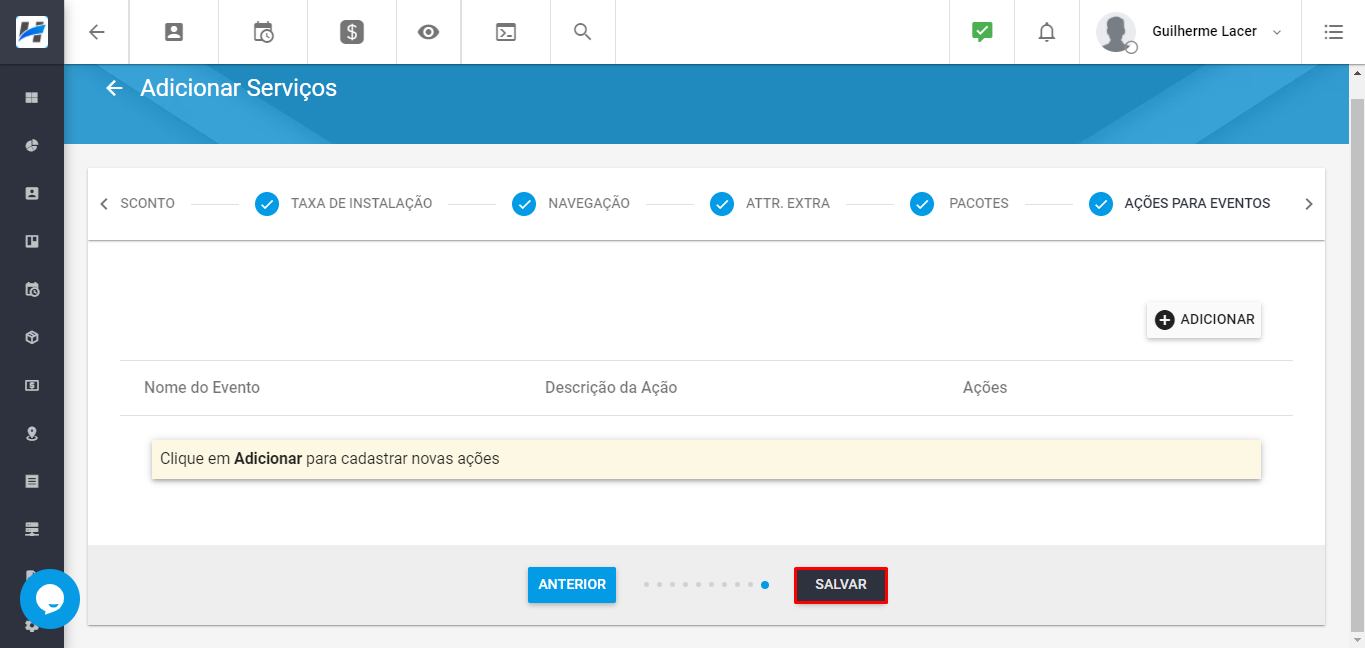¶ Como criar um Plano/Serviço
Quando não existe nenhum plano adicionado, será necessário adicionar um plano novo e só depois usá-lo como exemplo. Veja abaixo como fazer esse procedimento.
Acesse o menu Configurações > Geral > Serviços/Planos
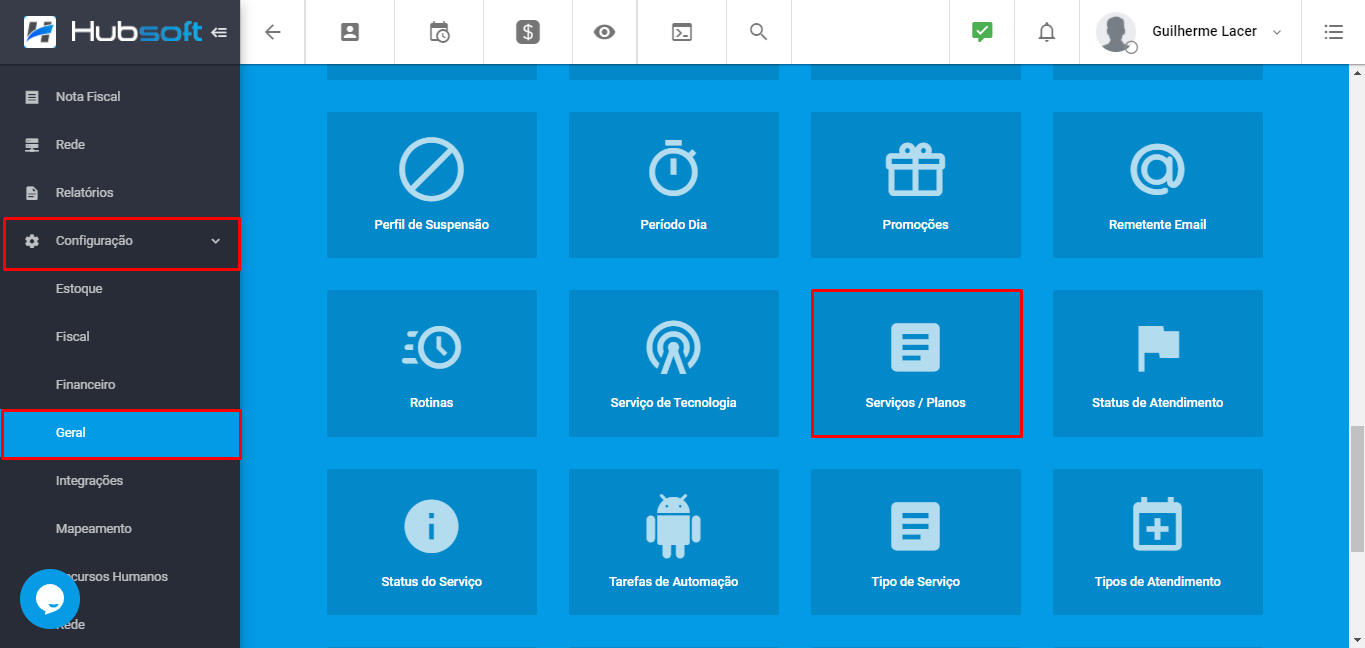
Clique em Adicionar

O primeiro passo é definir a Descrição e Valor do Plano
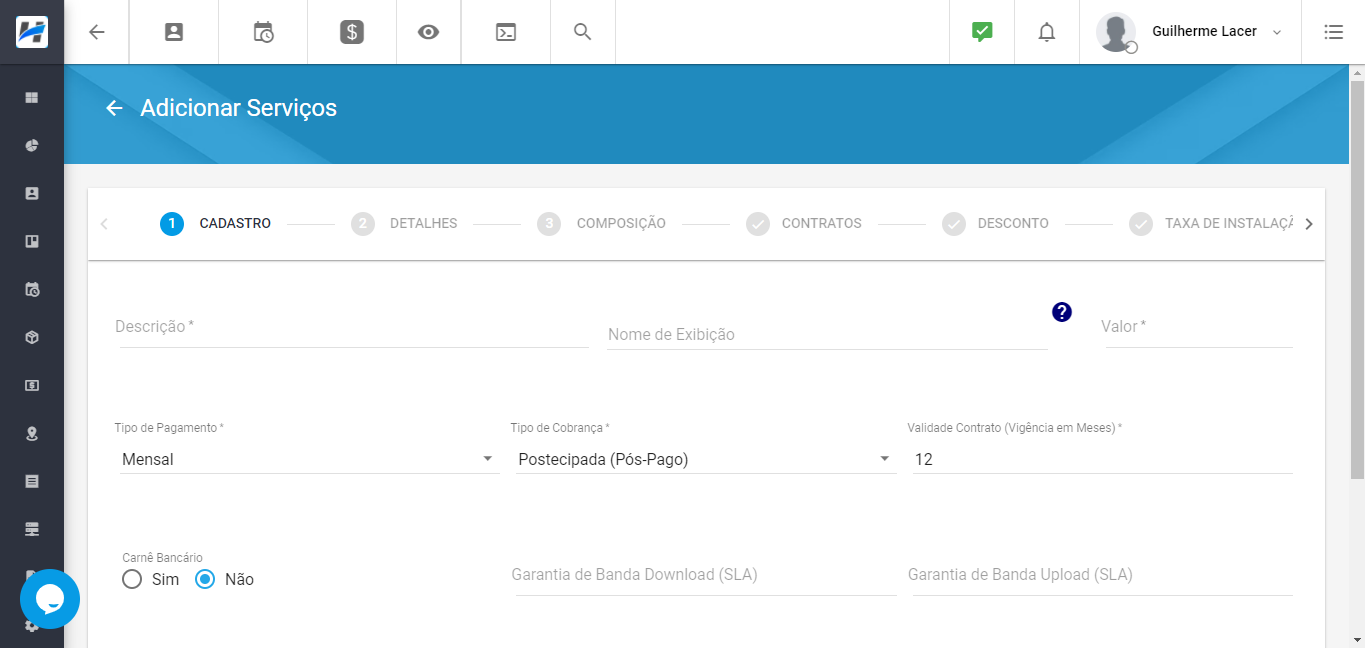
Defina o Tipo de Cobrança do Plano
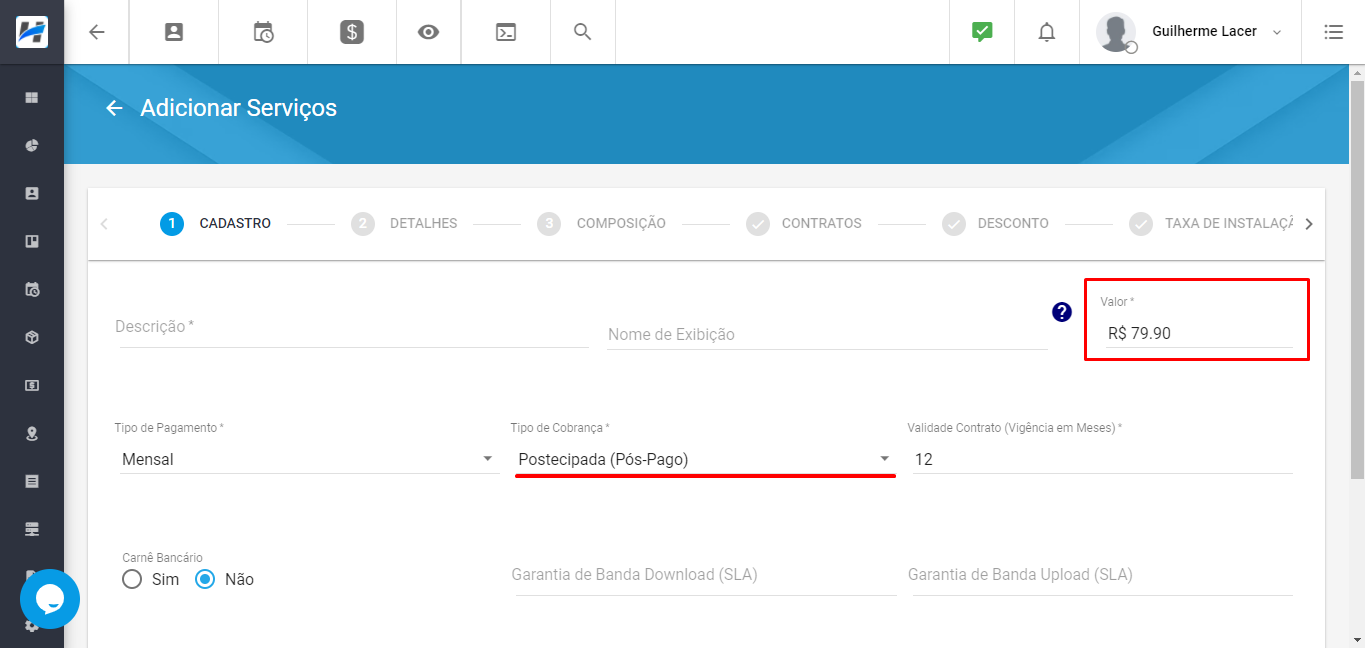
Para exportação do Relatório Anatel SICI, preencha a Garantia de Banda
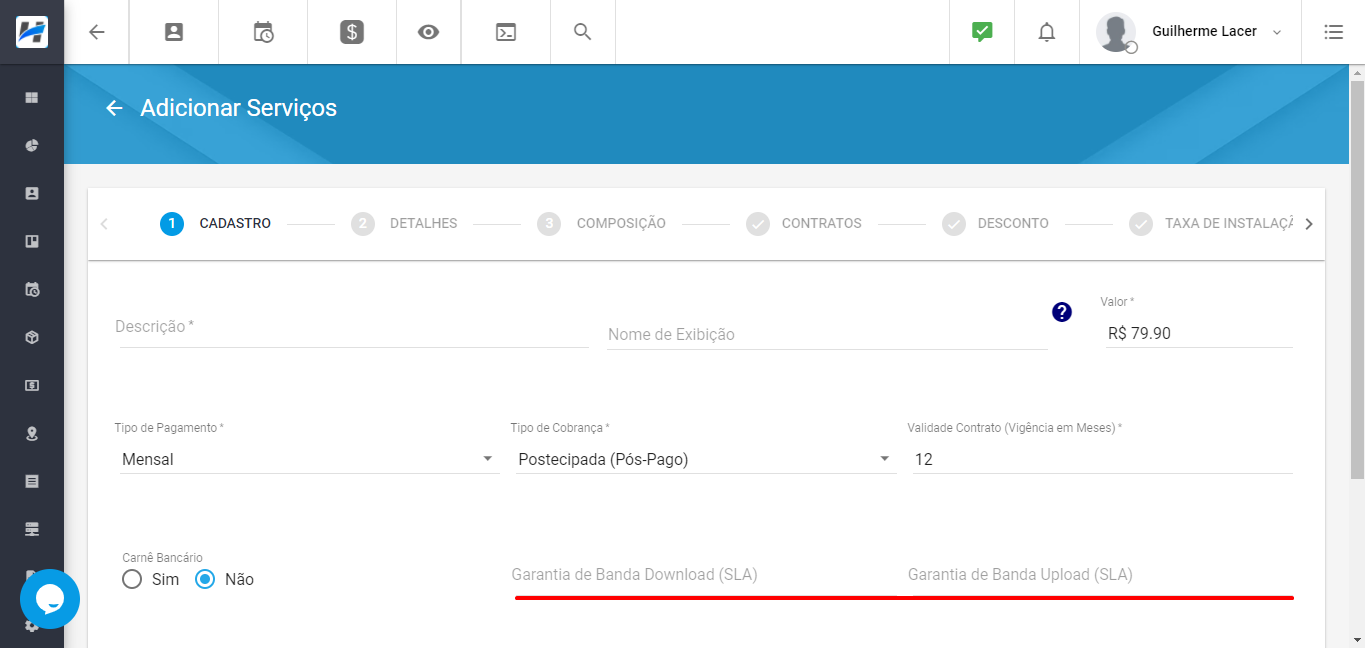
Caso o seu provedor, opte em gerar mensalmente o boleto bancário, preencha a opção Carnê Bancário > Não
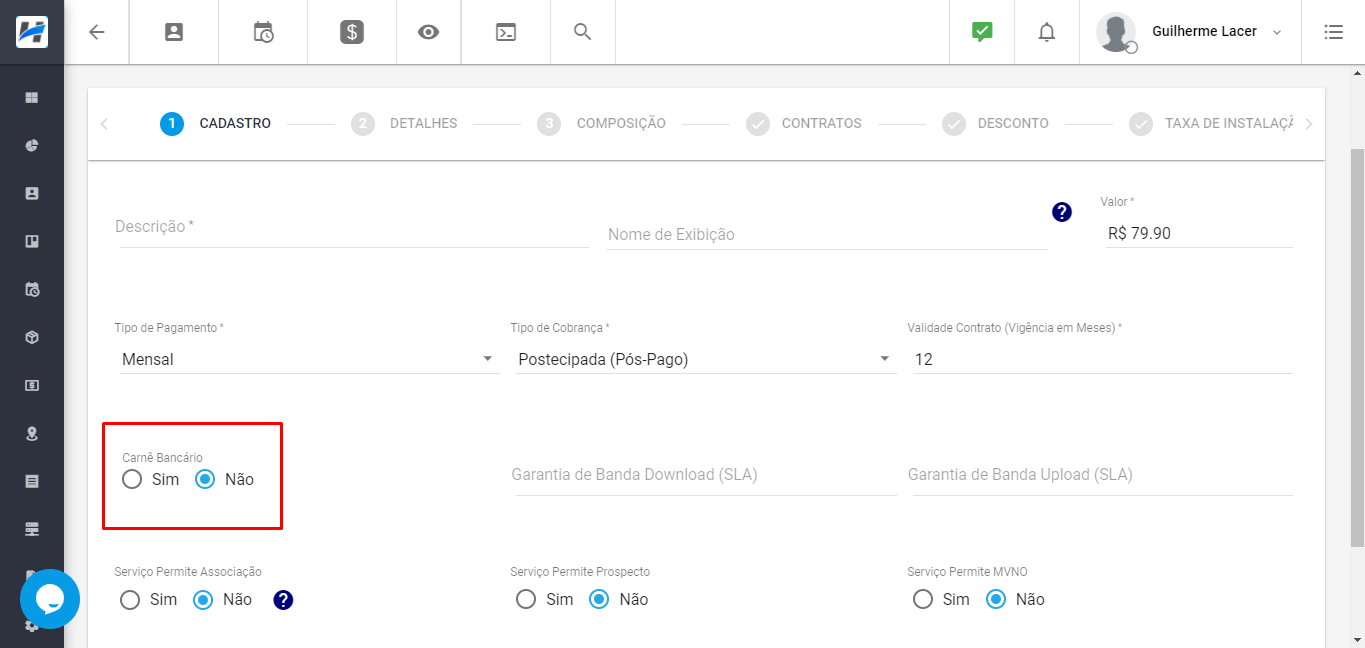
Ao marcar essa opção como Sim, será possível associar esse serviço com outro
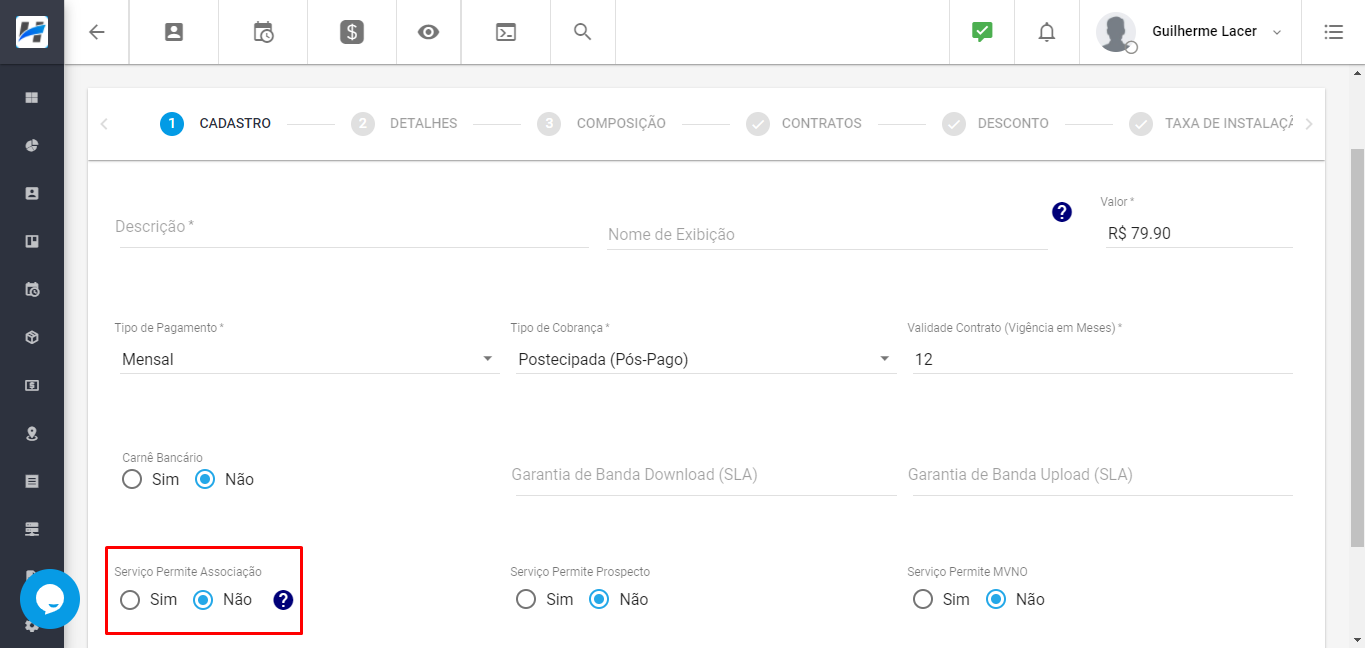
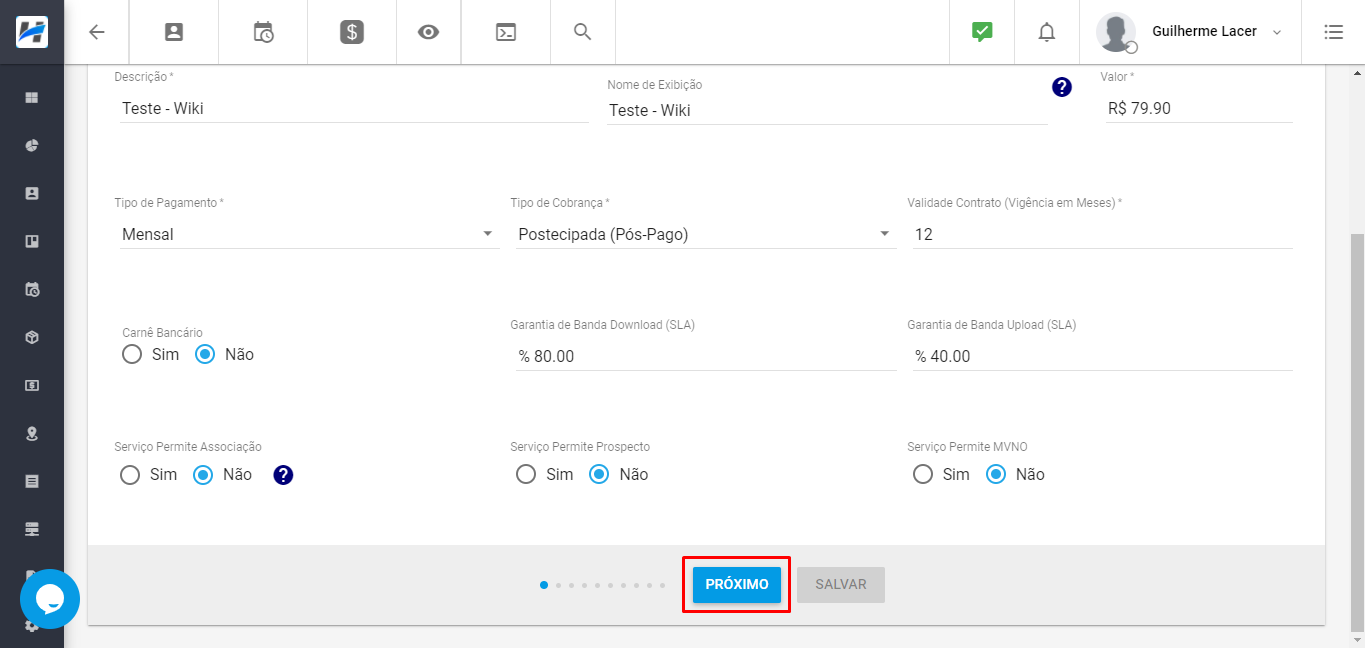
Selecione a Tecnologia do plano
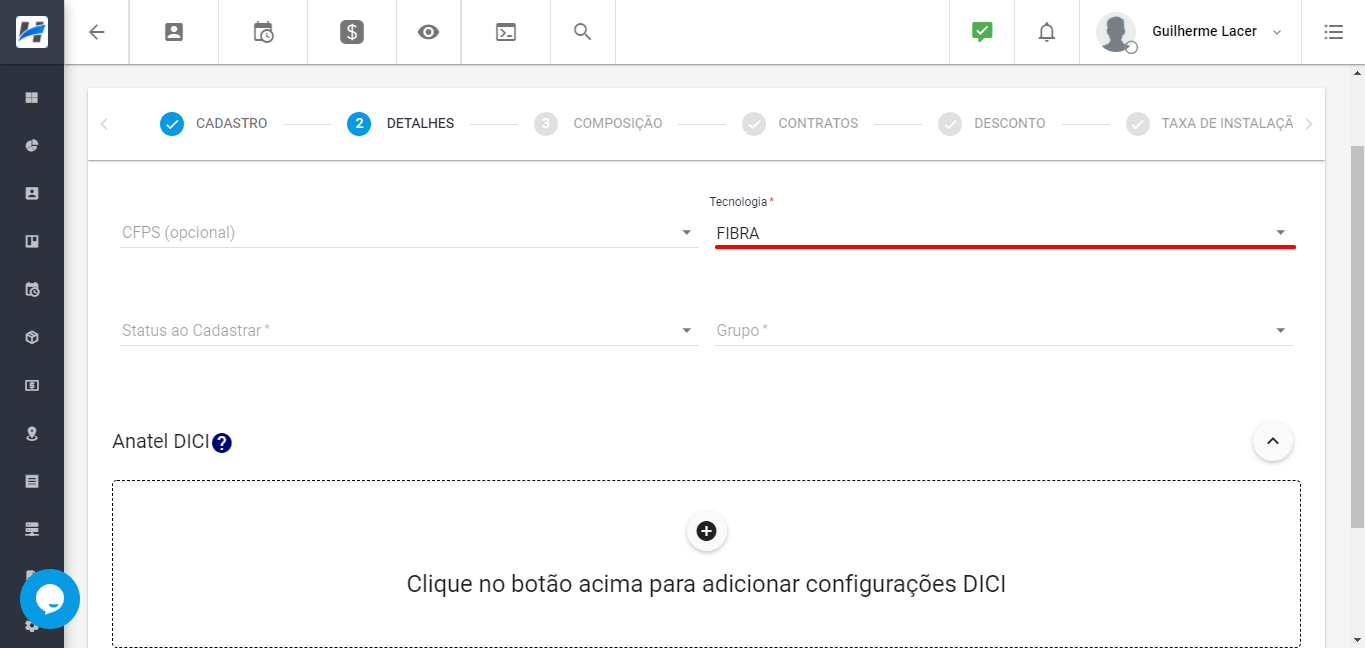
Selecione o Status do plano ao cadastrar um novo cliente
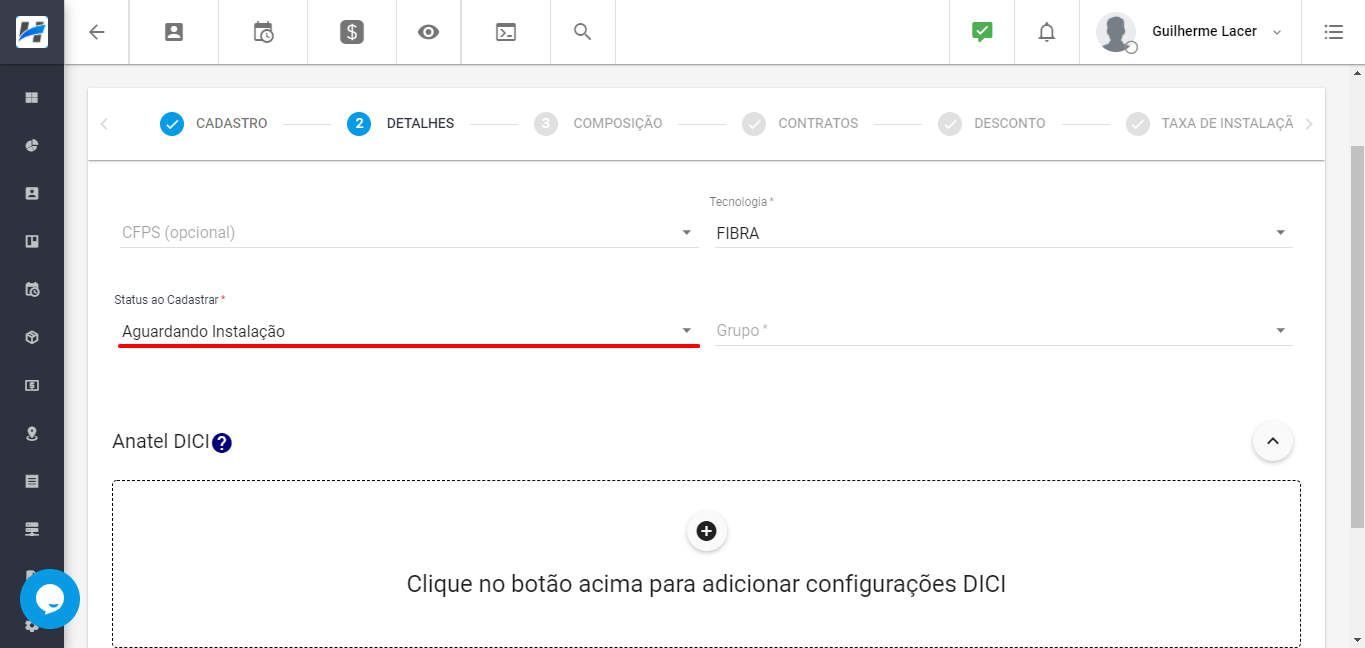
Defina o Grupo do Serviço
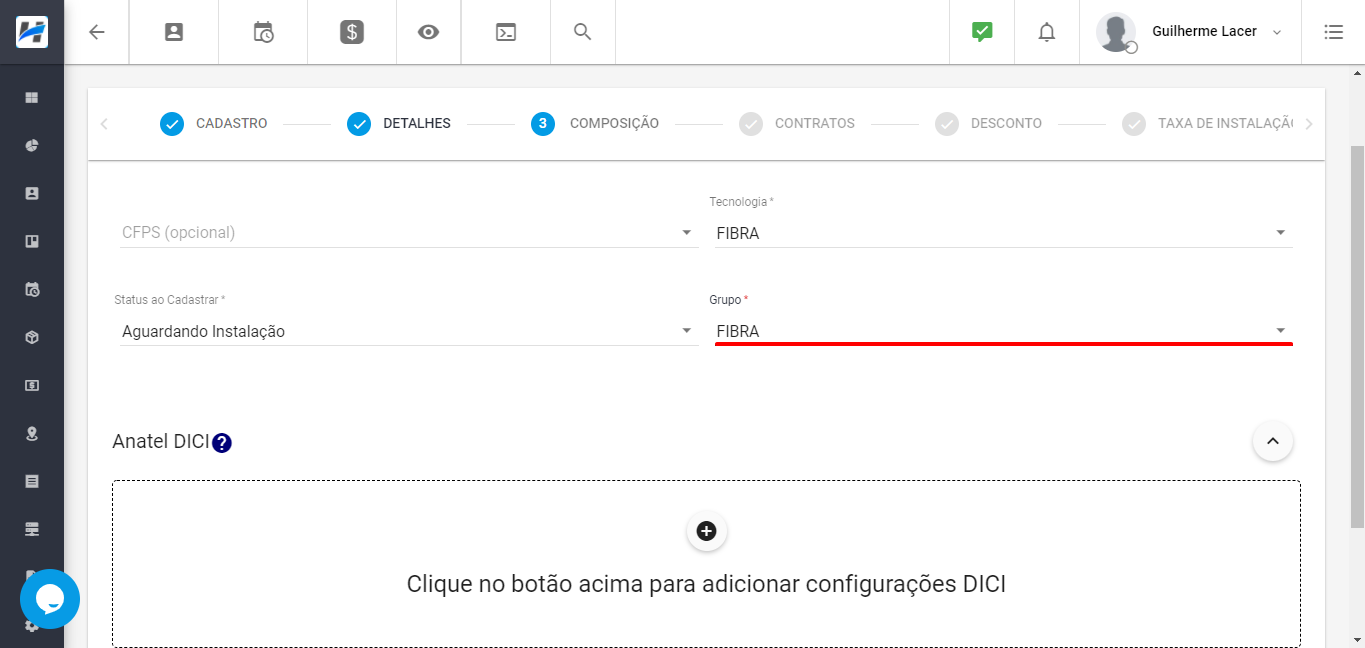
Adicione as configurações DICI
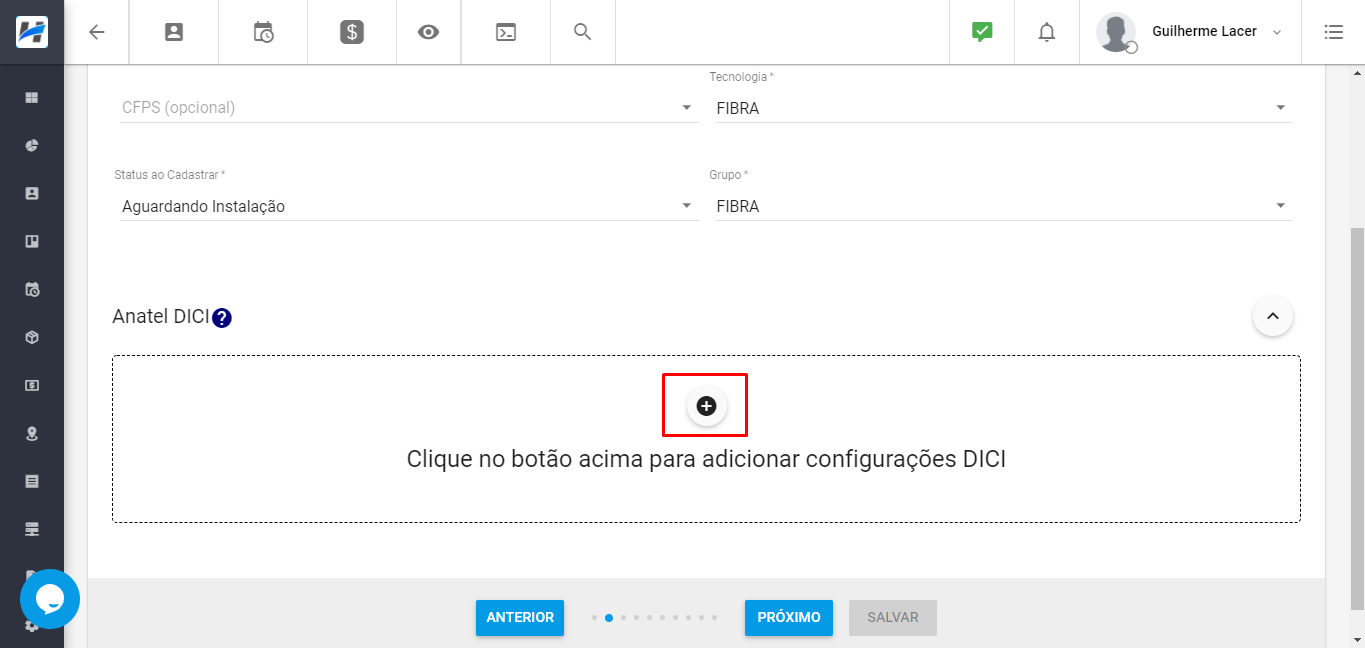
Preencha os campos necessários de acordo com o seu plano
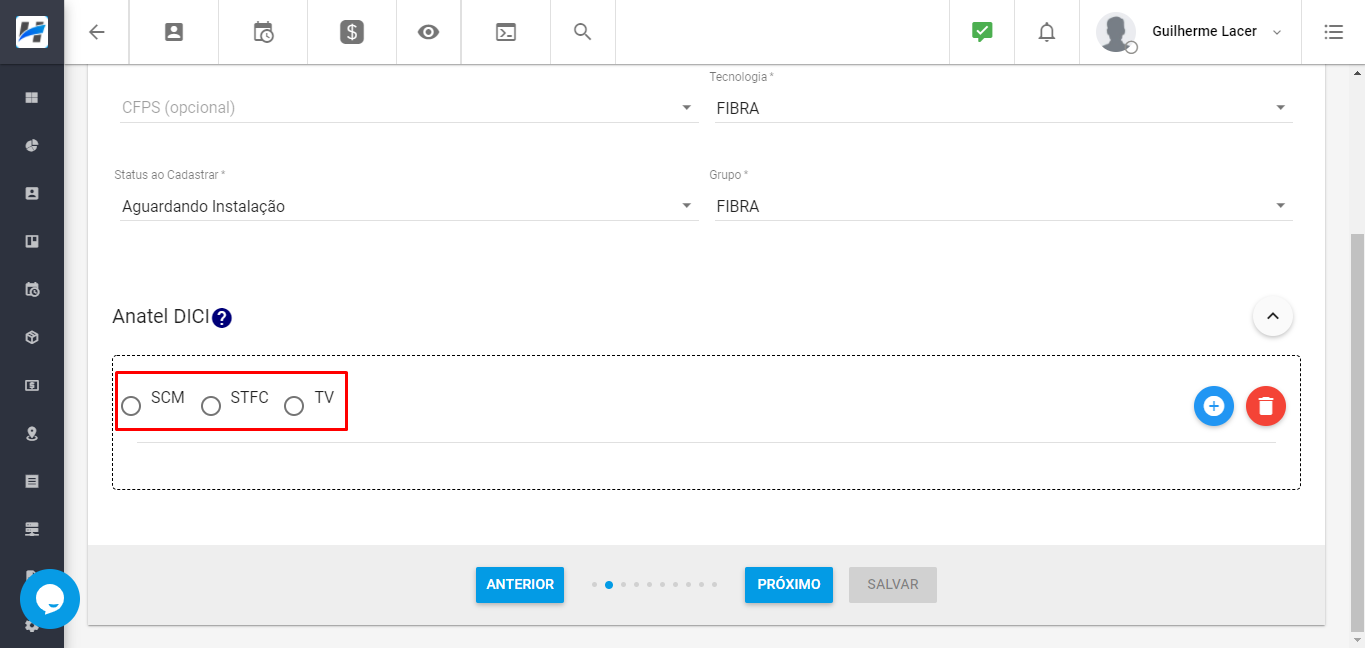
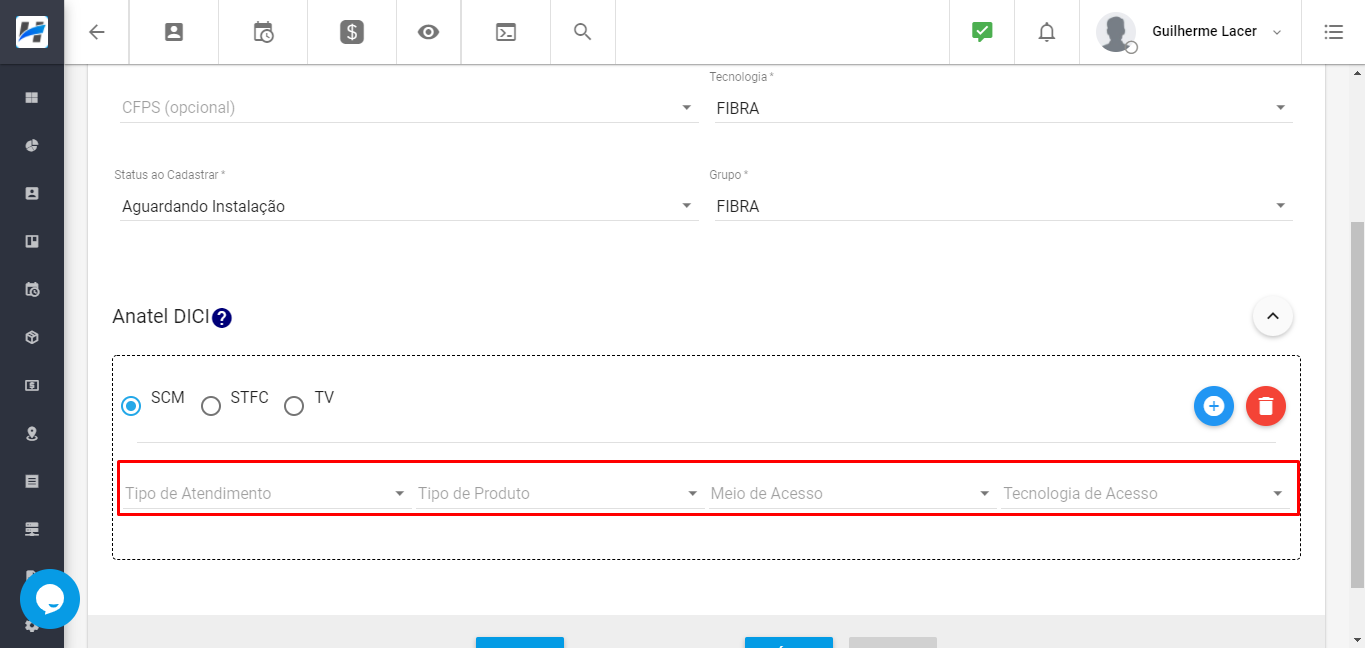
Após preencher os campos, clique em Próximo
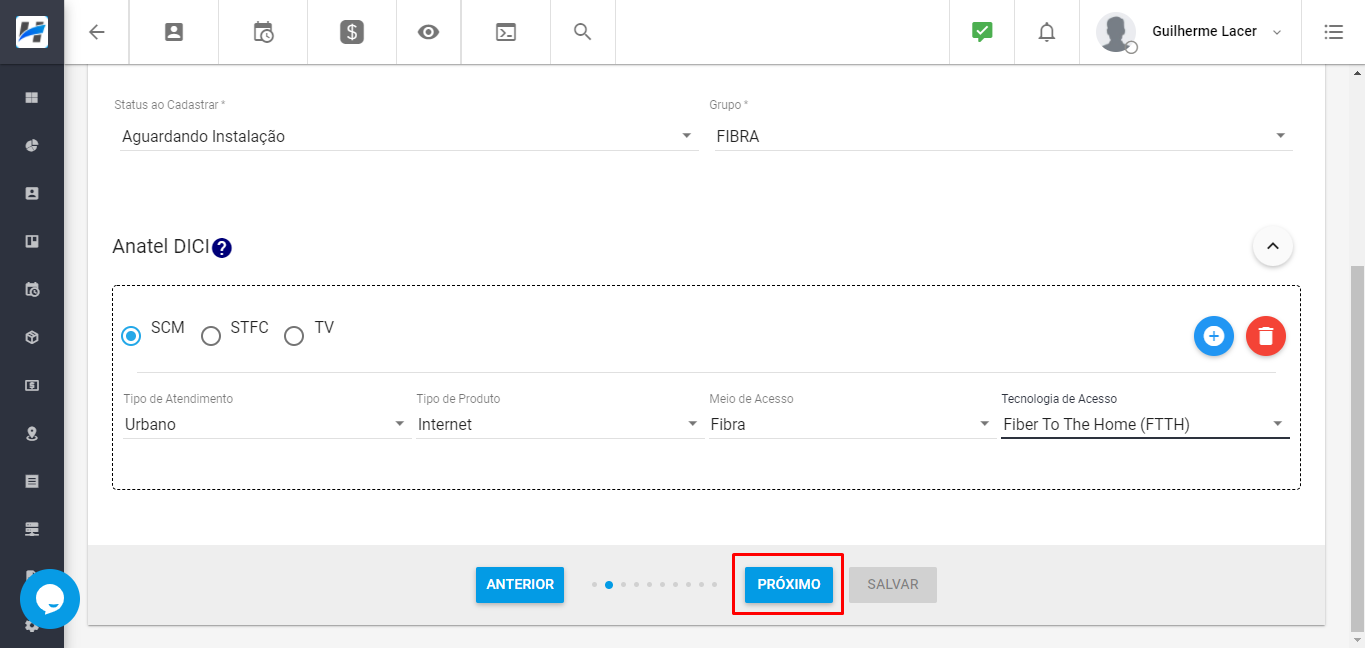
Defina de o plano permite comissão
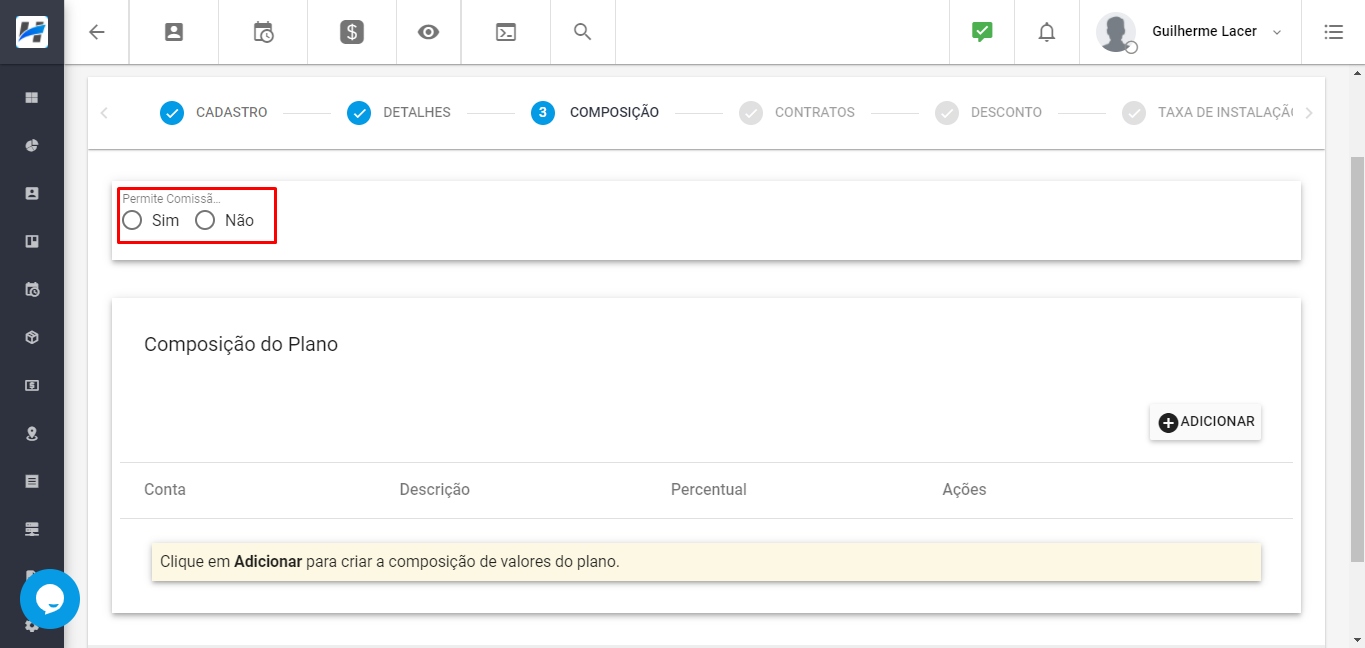
Configure a comissão do vendedor, por Porcentagem ou Valor Fixo
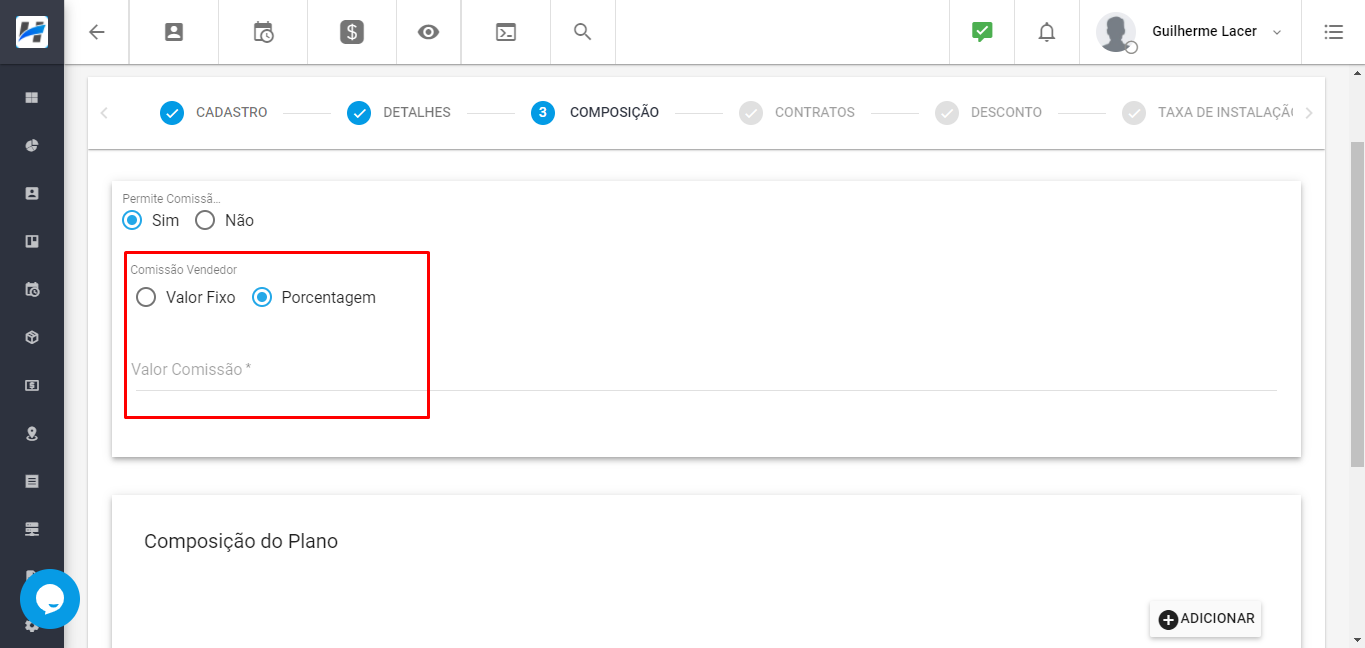
As composições dos planos são as responsáveis por descrever como será feito a geração de boletos e notas fiscais.
Exemplo: Uma composição com 100% de SCM
Clique em Adicionar
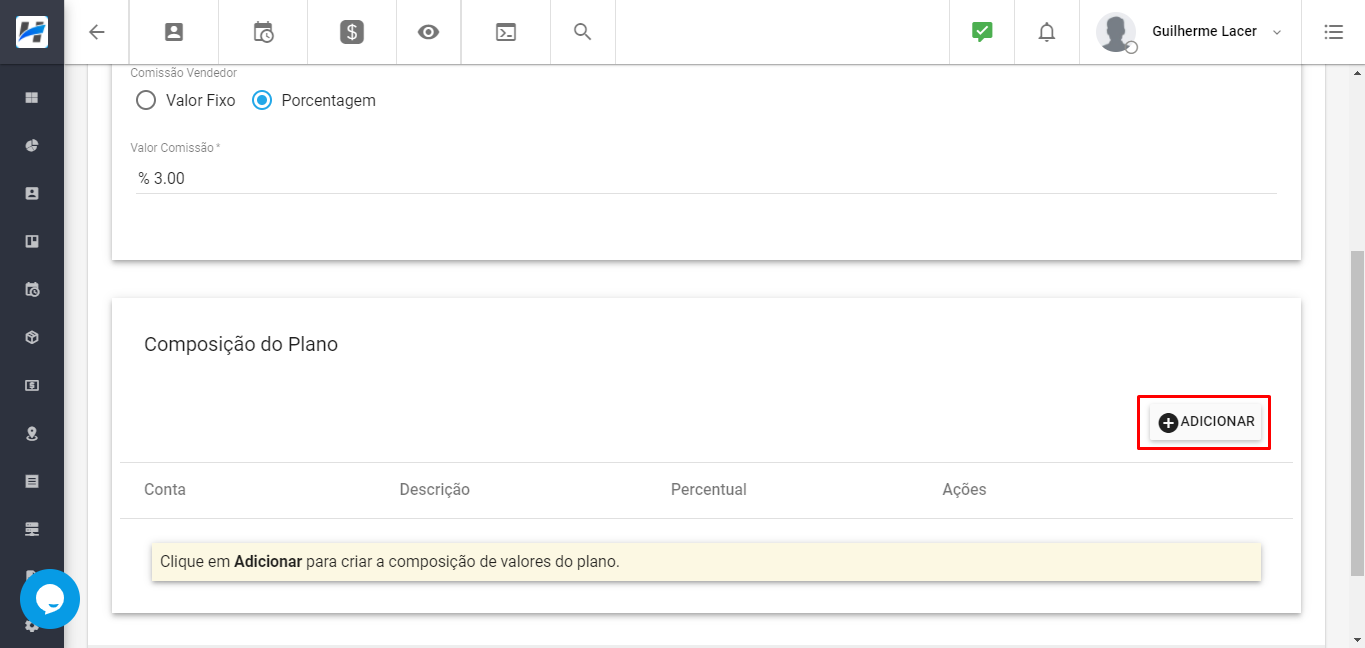
Para definir a descrição das cobranças que serão geradas, você poderá usar as variáveis para melhor descrever o que esta sendo cobrado do seu cliente
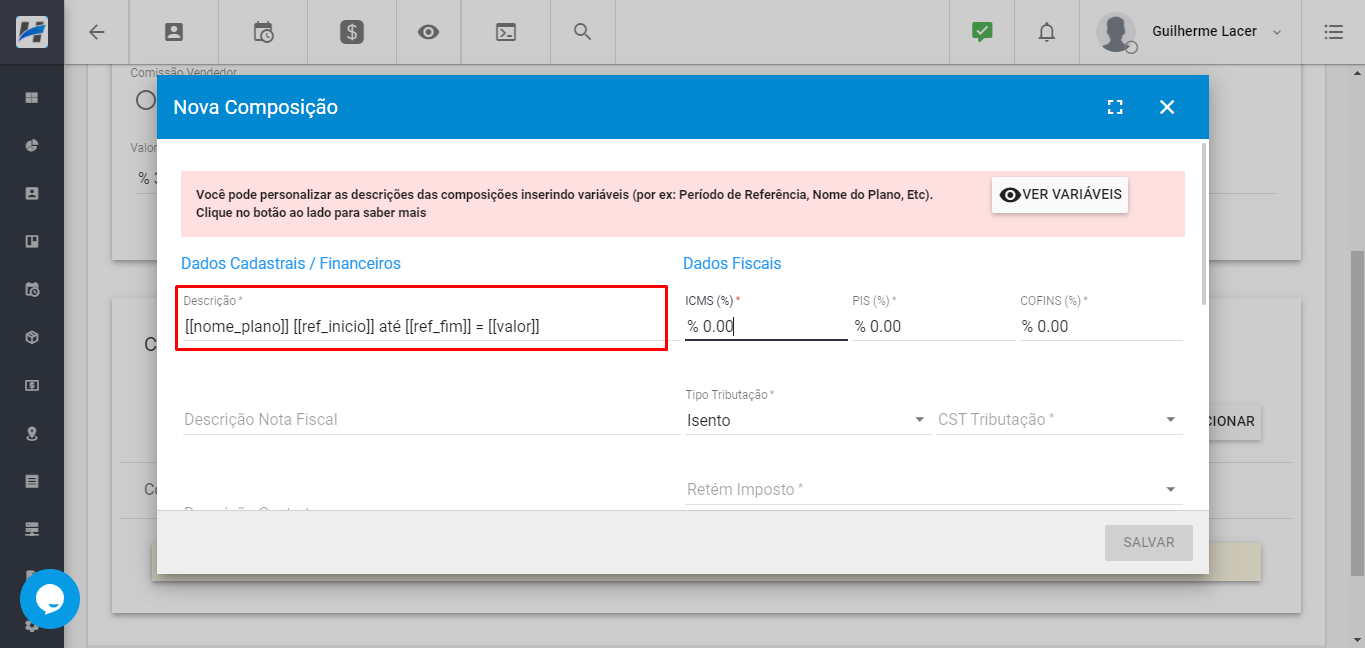
Exemplo de Descrição
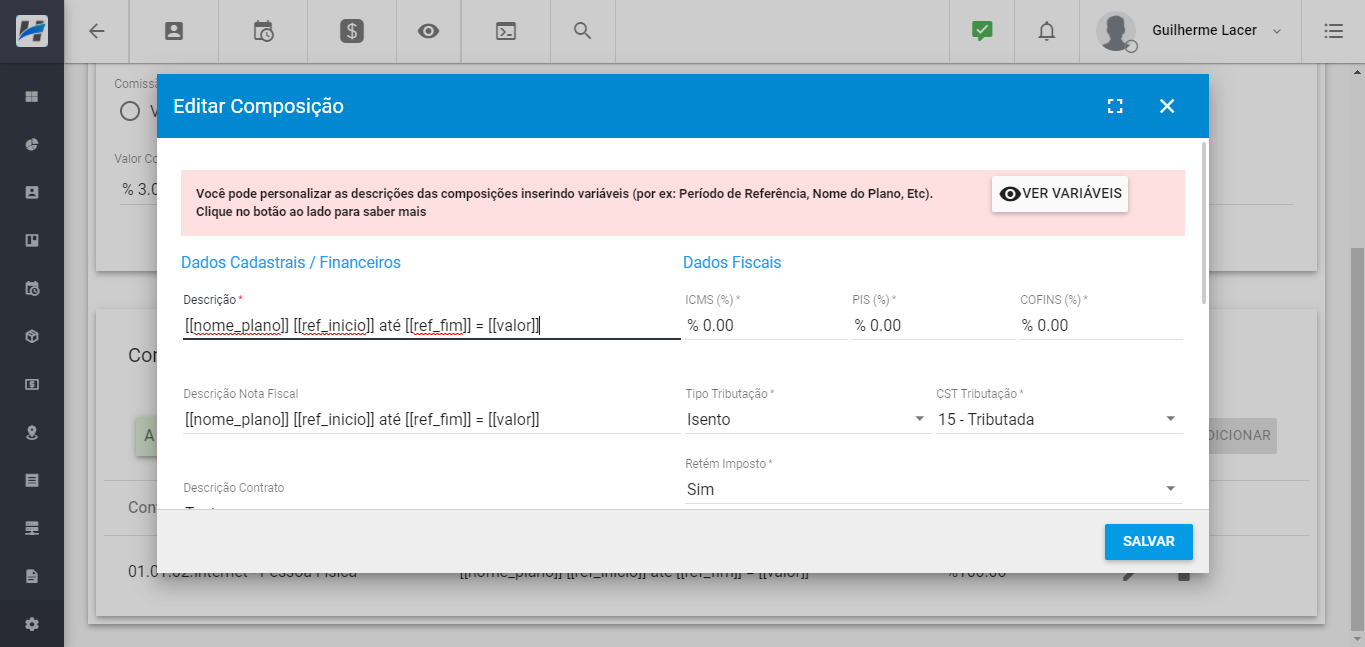
Defina o percentual do valor do plano que será gerado com essa composição
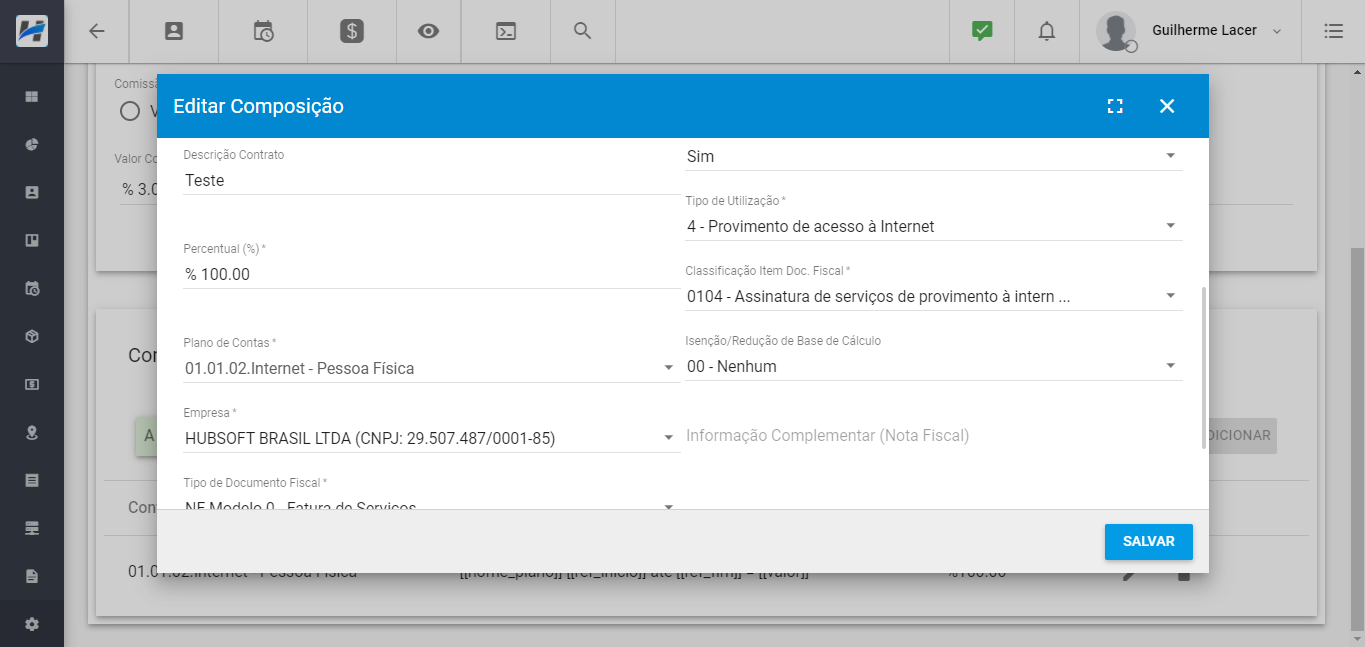
Determine os dados fiscais, caso você não saiba siga os dados padrões abaixo para SCM
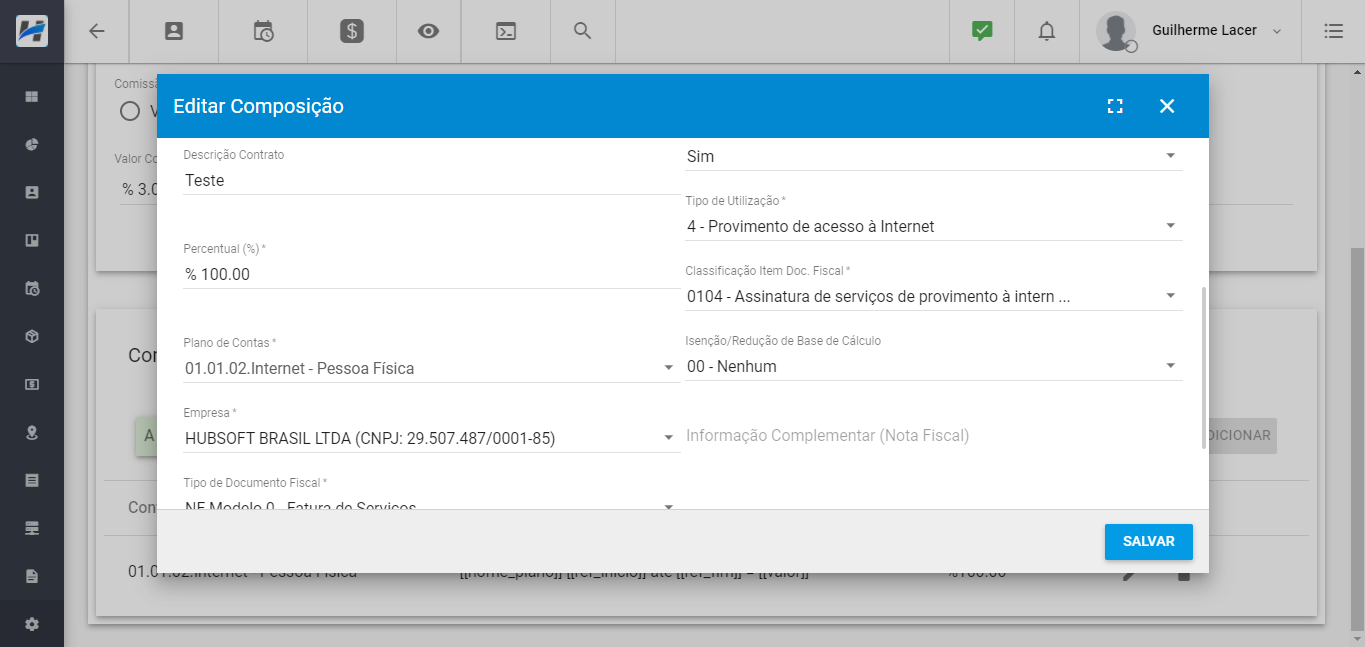
Após o preenchimento, clique em Salvar e depois clique em Próximo
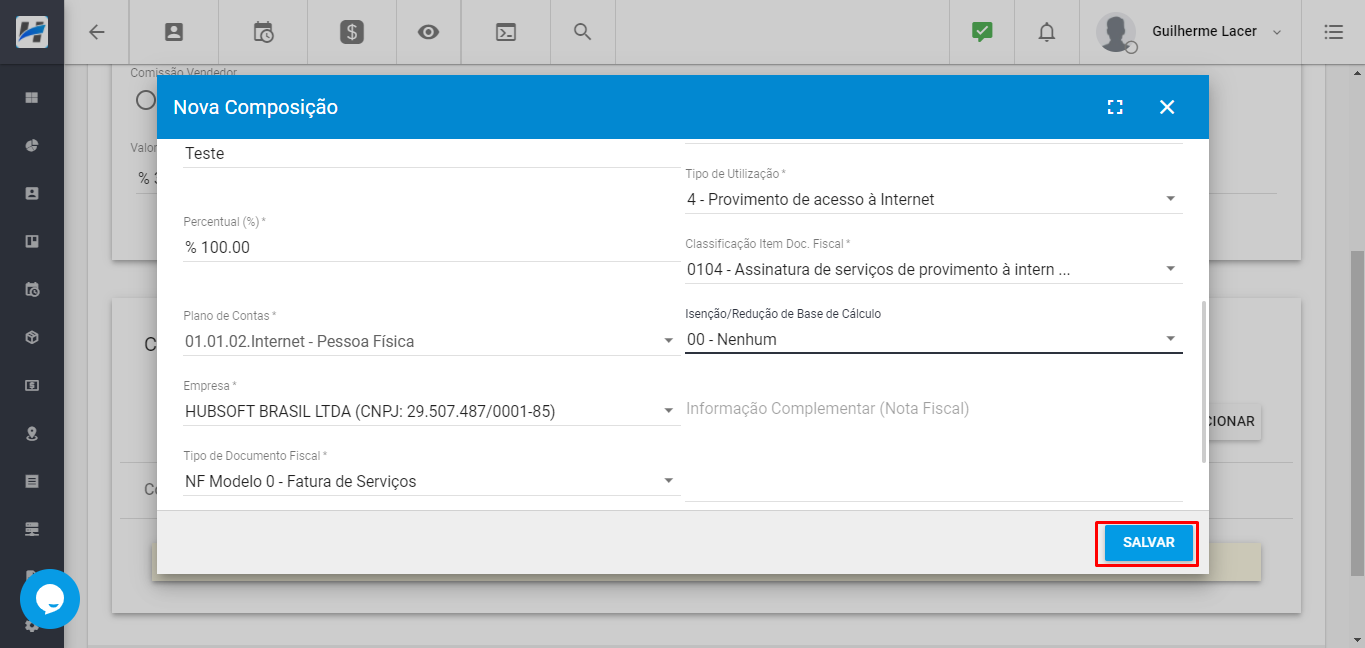

Caso você deseje que seja adicionar um contrato para o cliente automaticamente, clique em Sim e Adicionar
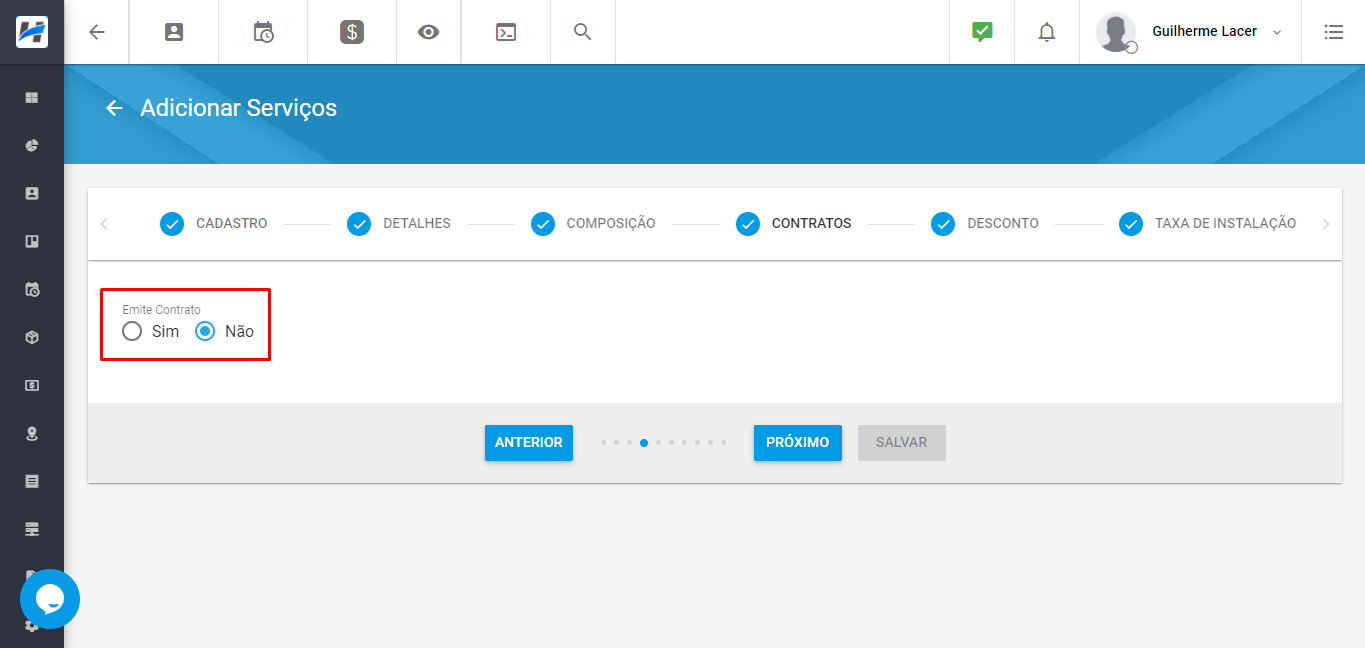
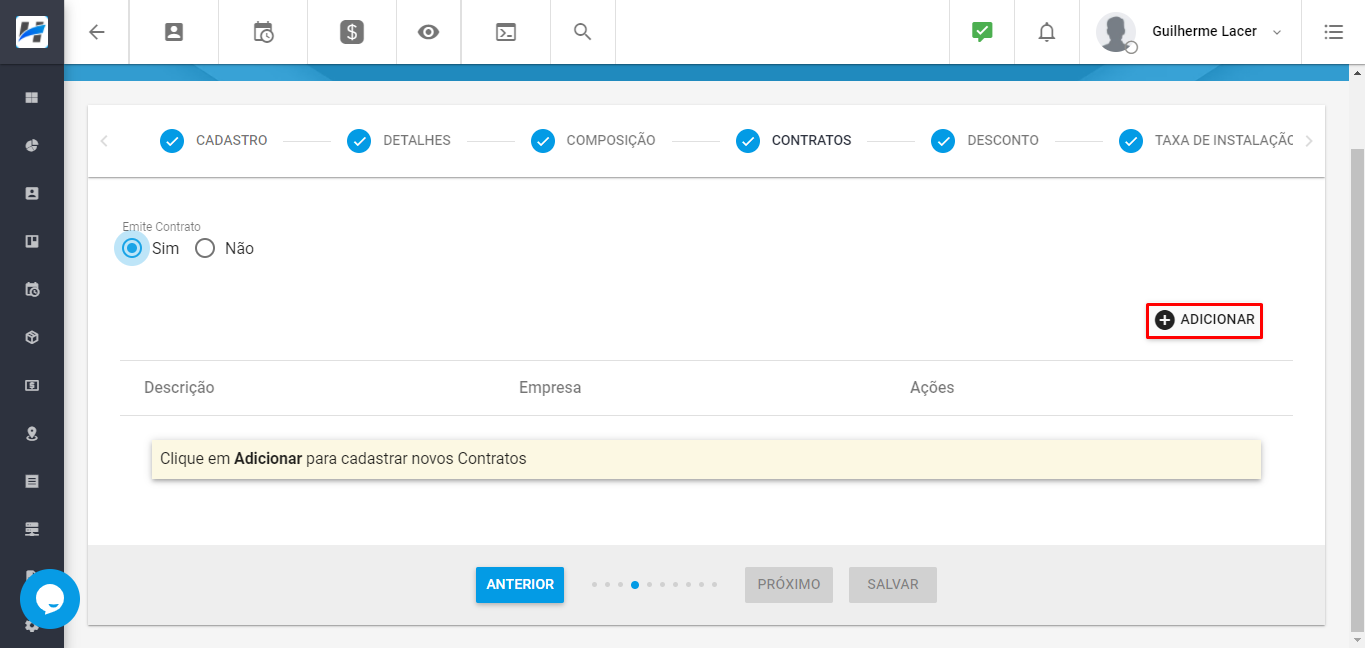
Selecione o contrato e a empresa e clique em Salvar
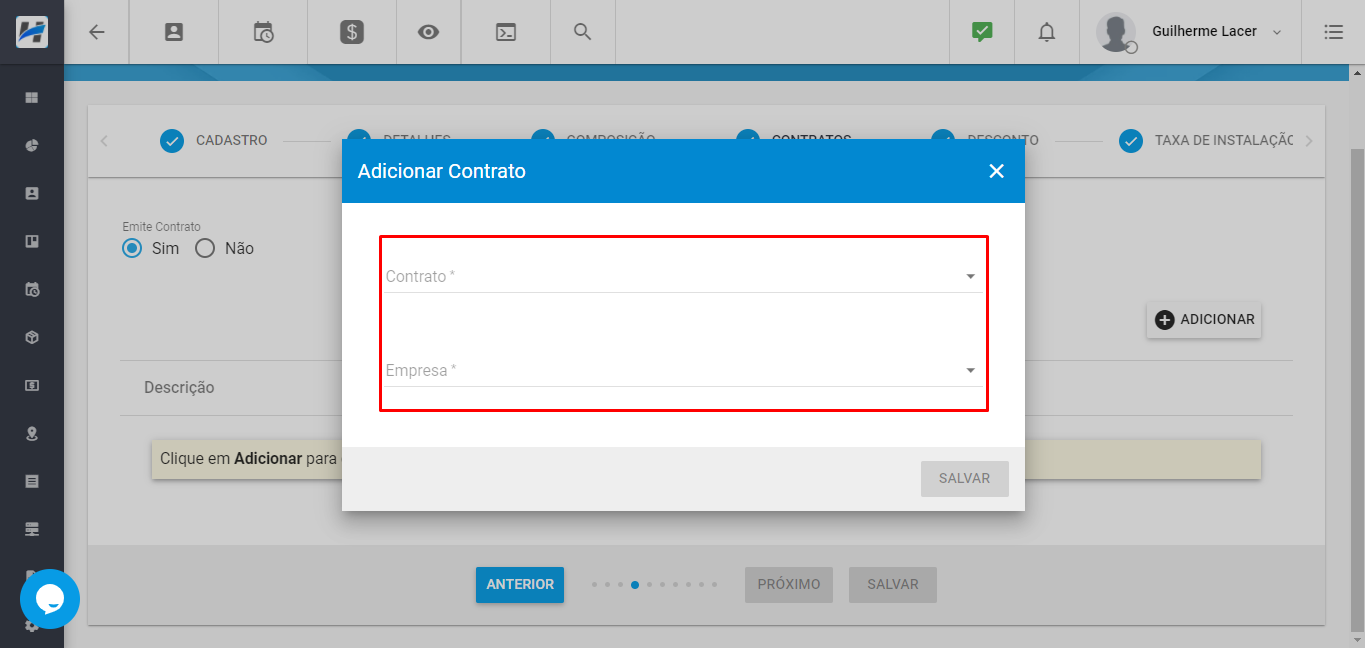
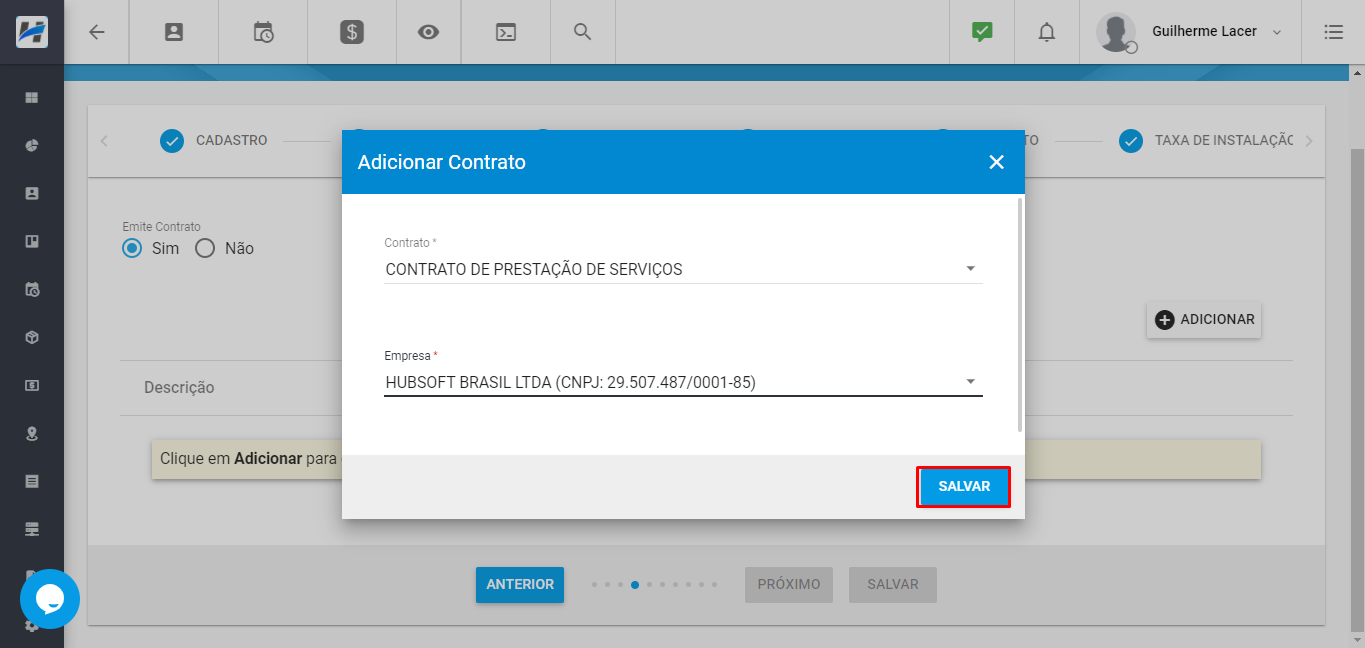
Clique em Próximo
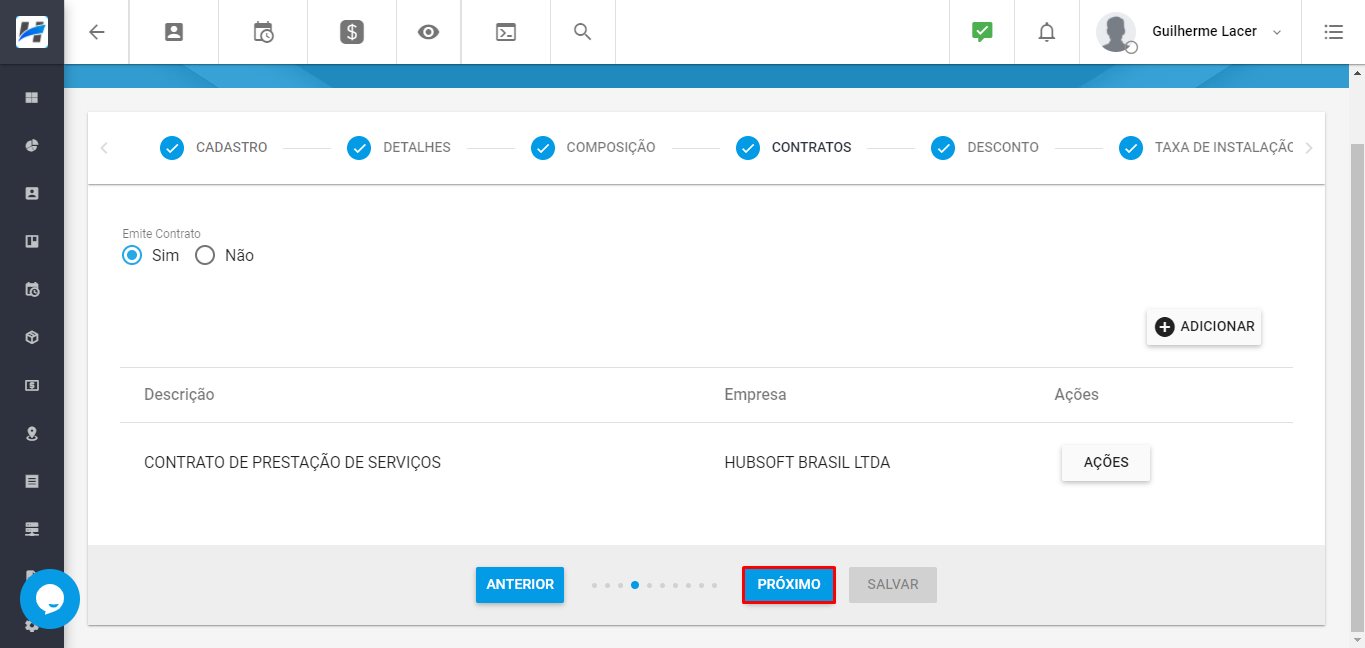
Caso você ofereça ao seu cliente um desconto para pagamento antes do vencimento, clique em Adicionar
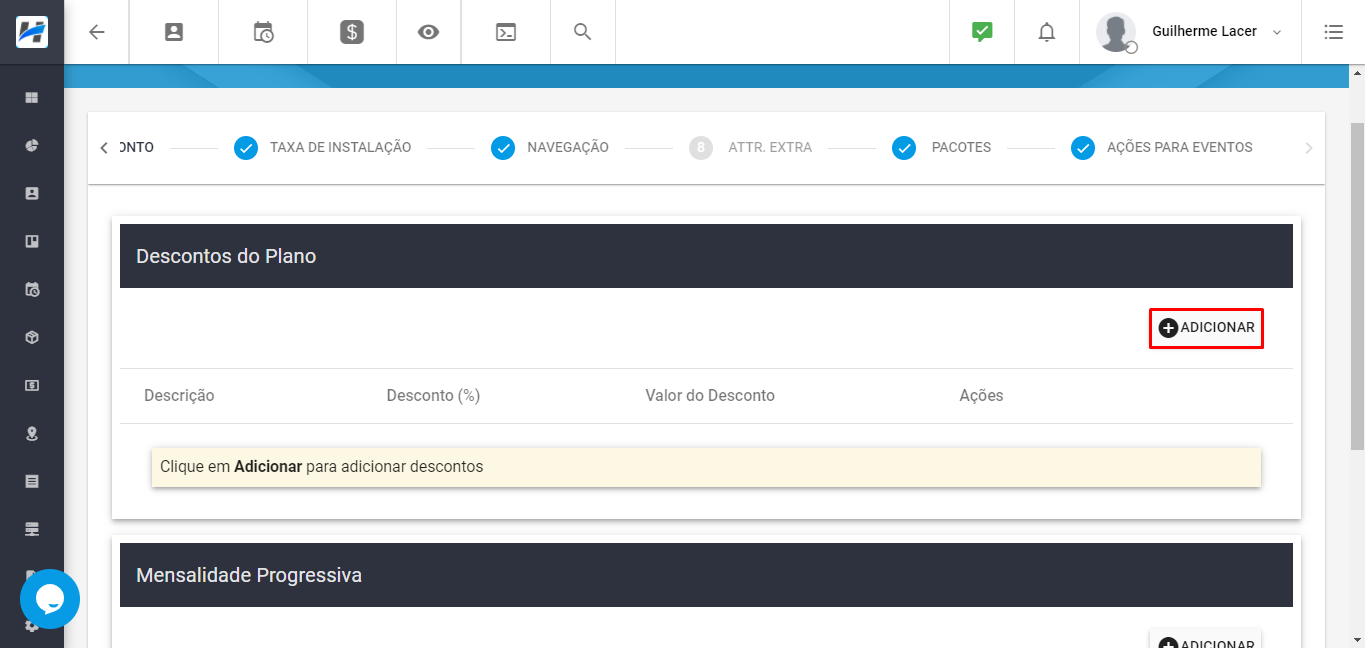
Exemplo de Desconto
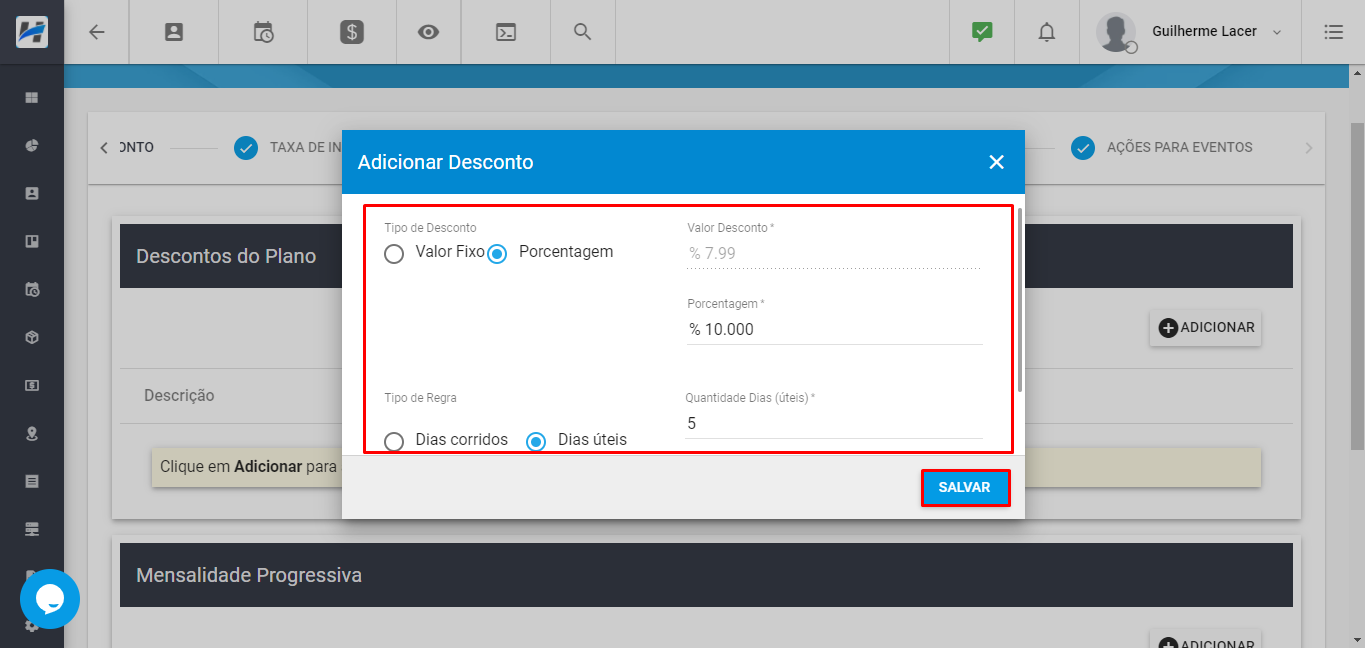
Logo após adicionar os descontos, clique em Próximo
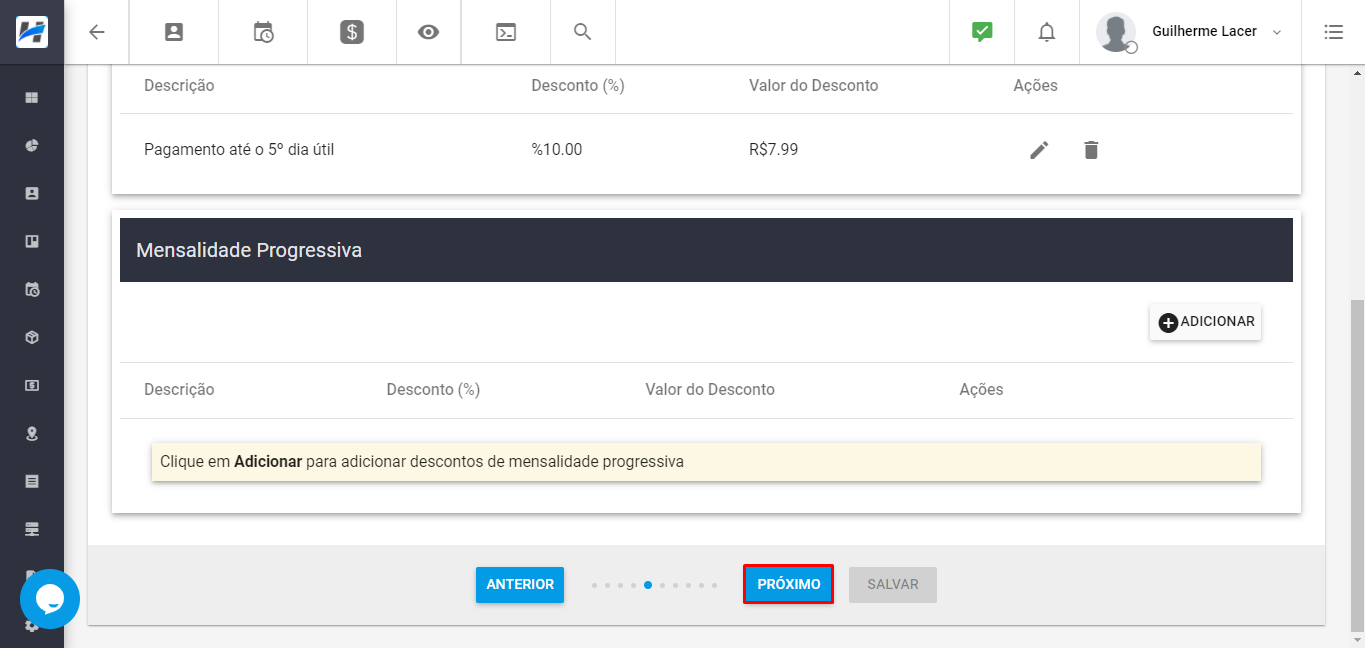
Escolha se irá cobrara Taxa de Instalação
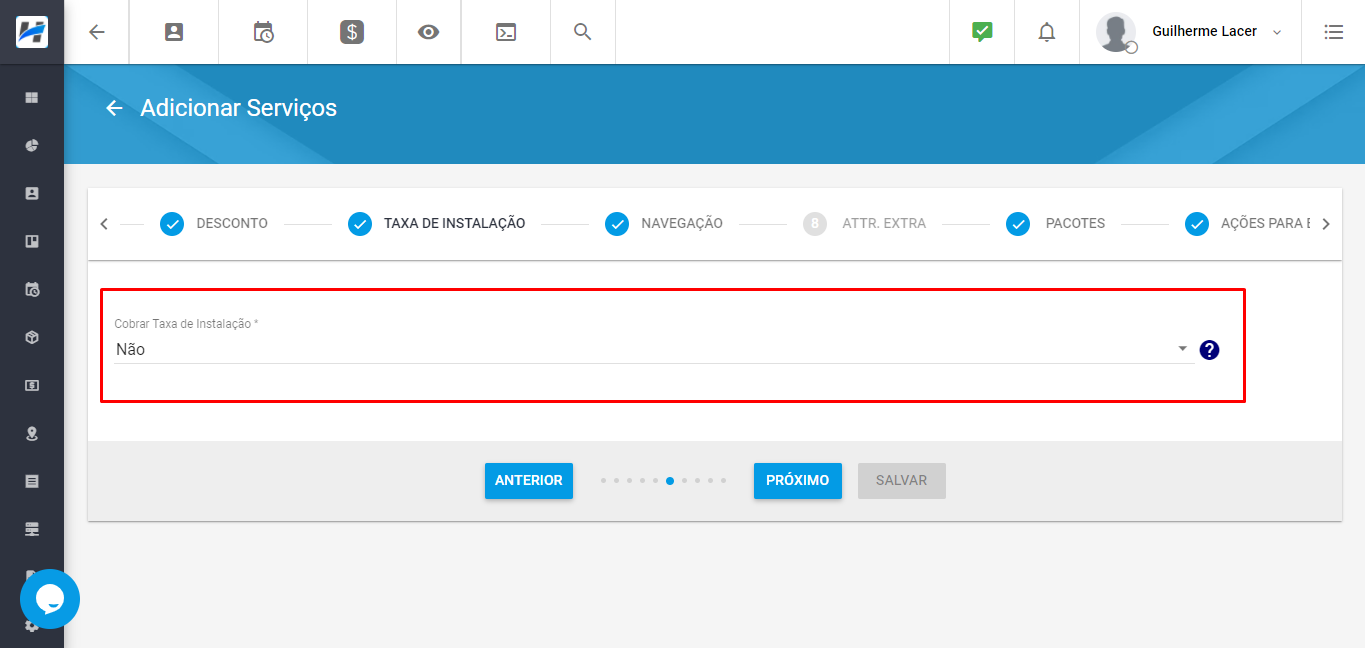
E clique em Próximo
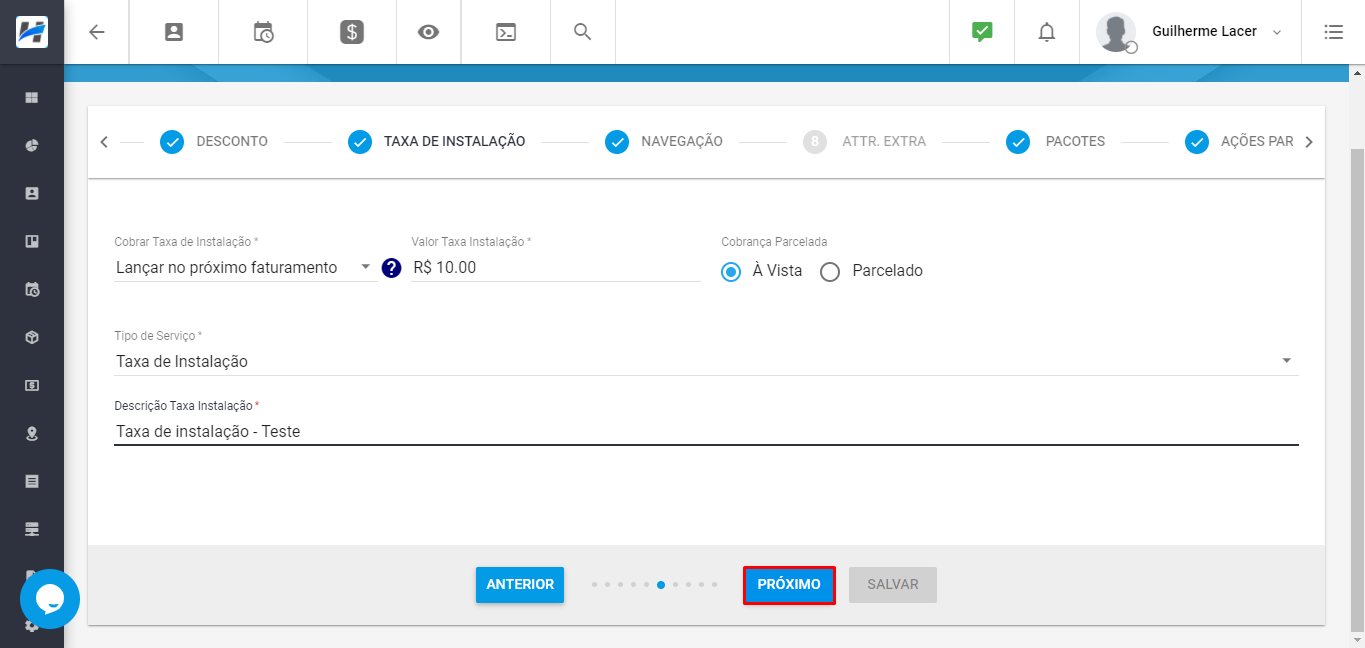
Digite a quantidade de Download e Upload e as configurações do plano
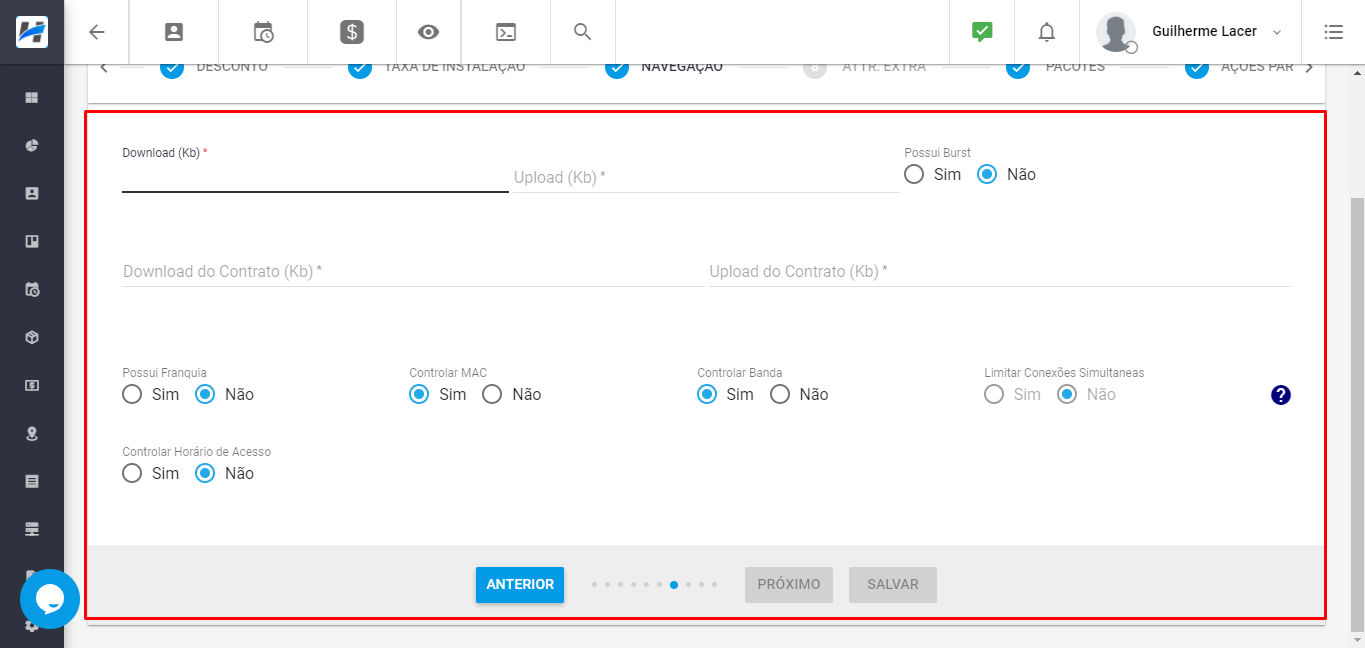
Clique em Próximo
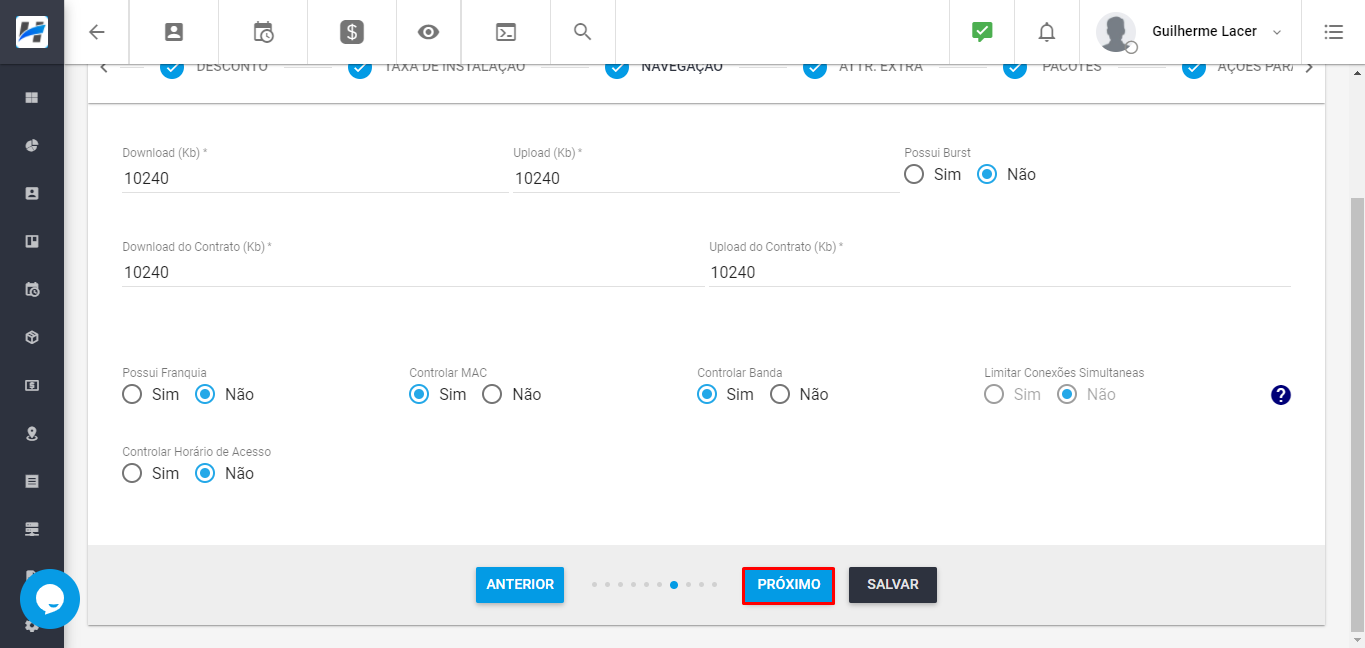
Caso tenha algum atributo extra, basta adicionar e clique em Próximo
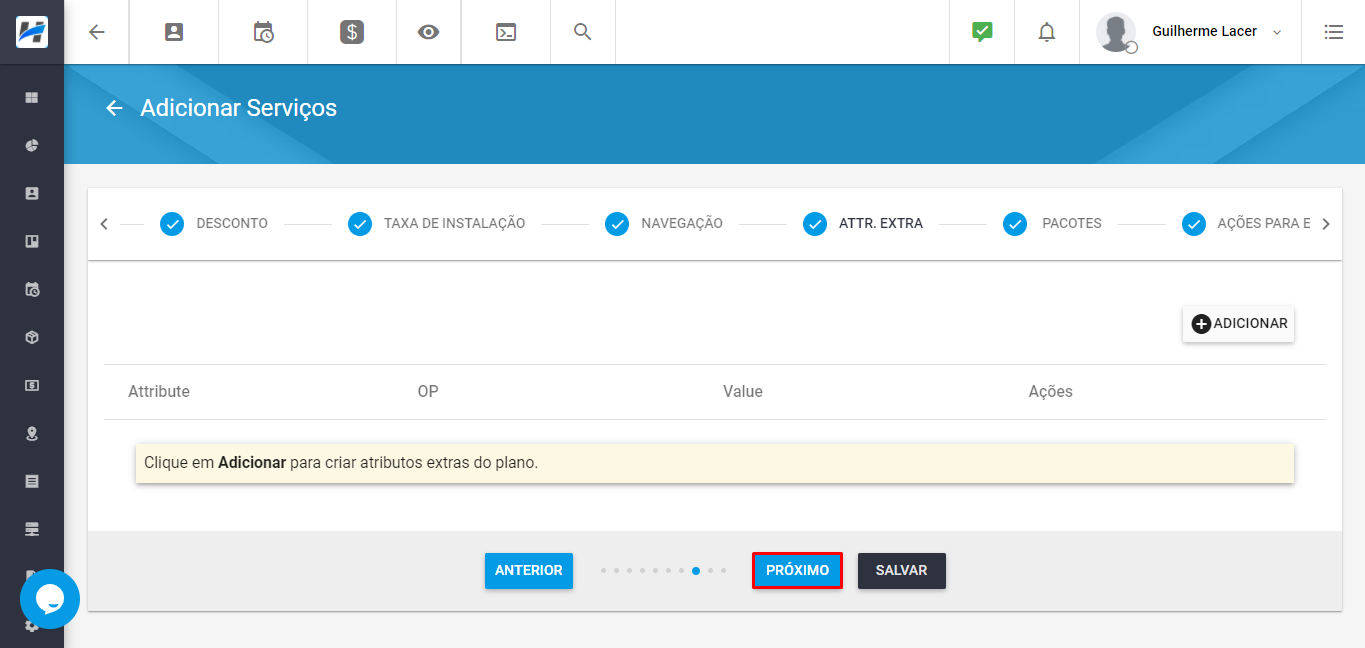
Caso tenha algum pacote, basta clicar em Adicionar
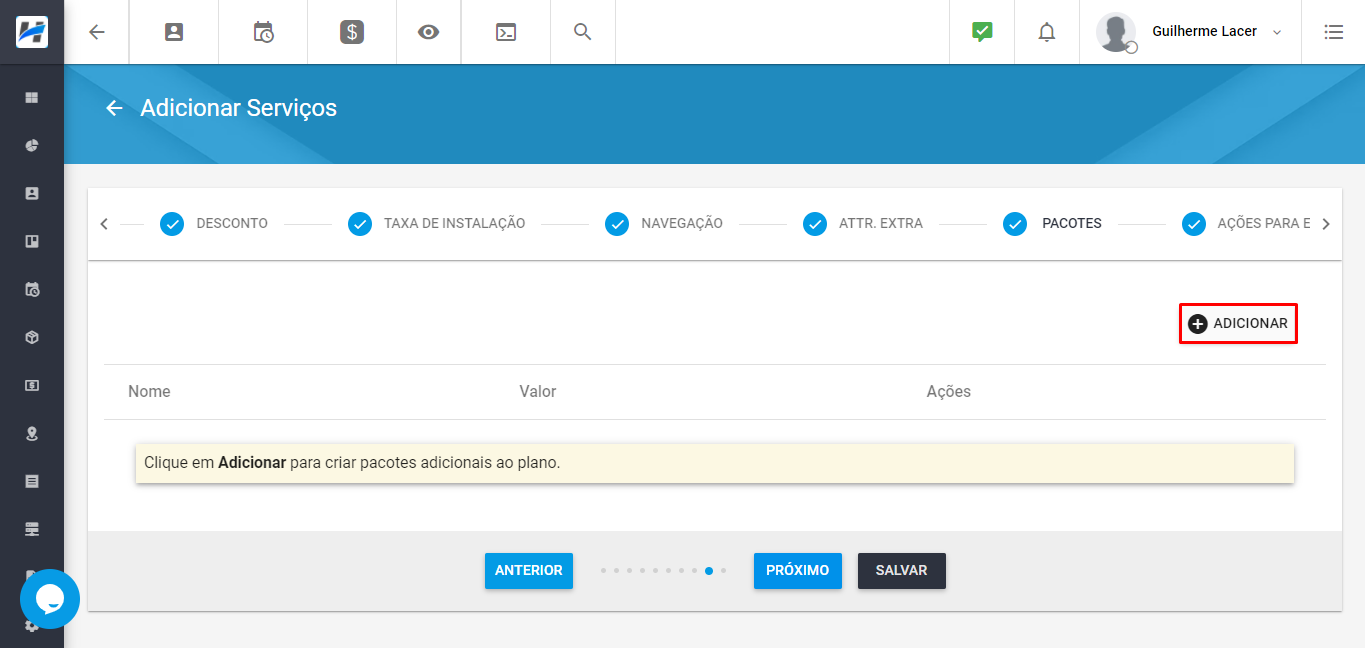
Selecione o Pacote que deseja adicionar e clique em Salvar
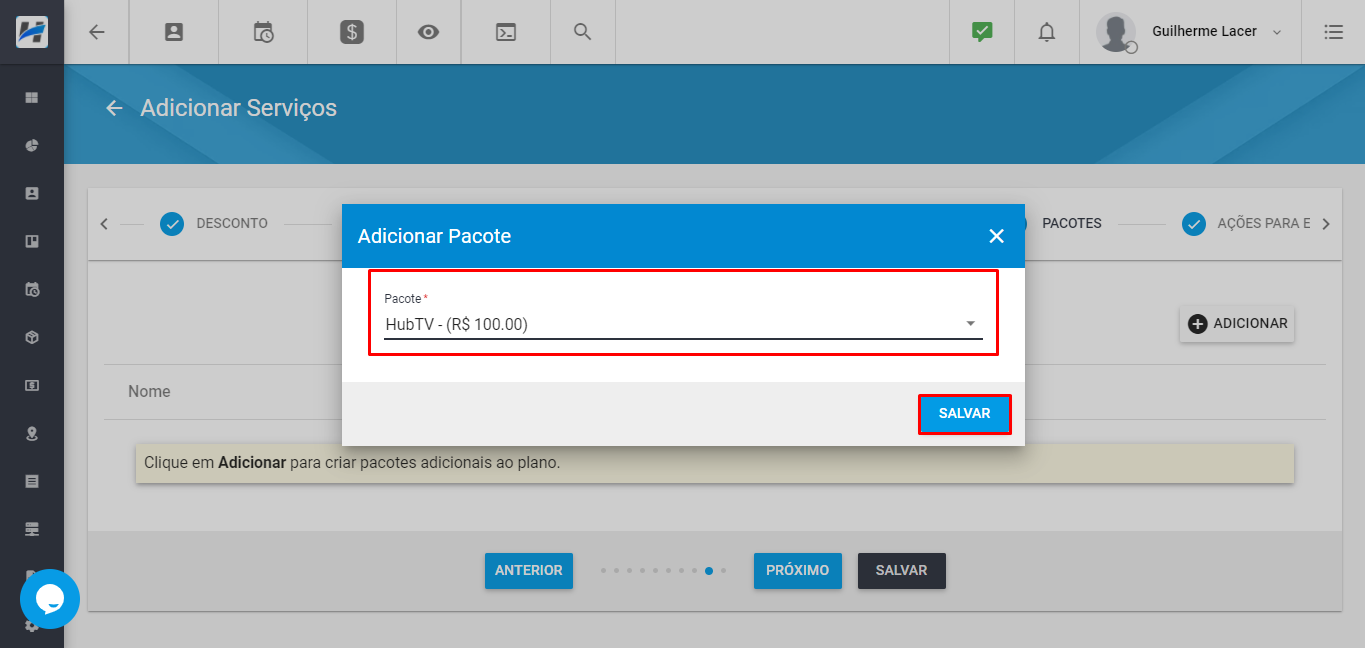
Após isso, clique em Próximo
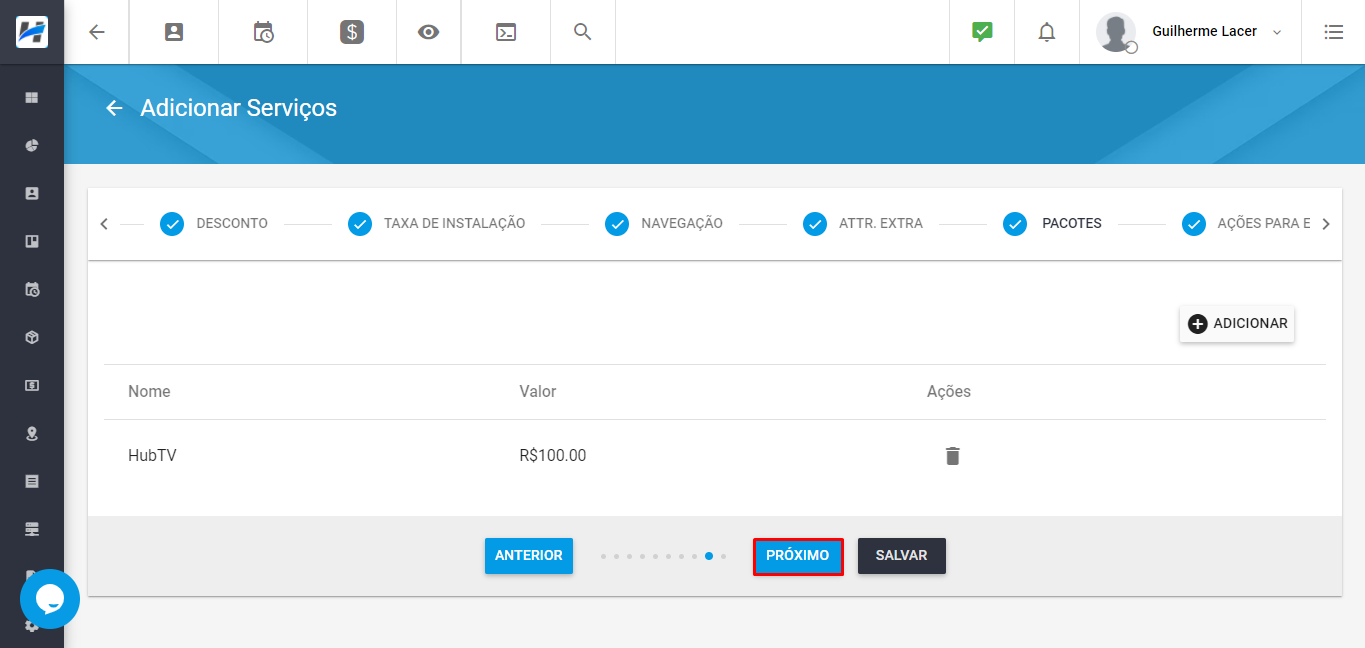
Caso queira adicionar ações padrão para eventos específicos, clique em adicionar e após configurar, clique em Salvar